麥克風在 Google Meet 中無法使用?嘗試這些常見的修復

發現解決 Google Meet 麥克風問題的有效方法,包括音頻設置、驅動程序更新等技巧。
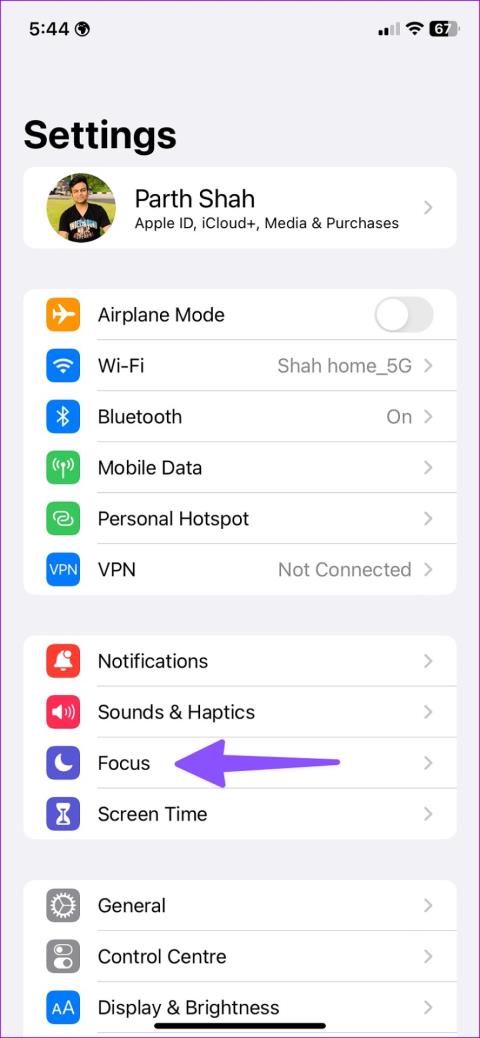
請勿打擾 (DND) 模式可以方便地消除手機上的所有乾擾。無論是在開會或在戲院看電影,您都可以在手機上開啟免打擾模式,避免打擾自己和他人。有時,即使在主動免打擾模式下,您也可能會收到通知。這就是當「勿擾模式」開啟時您會收到通知的原因。
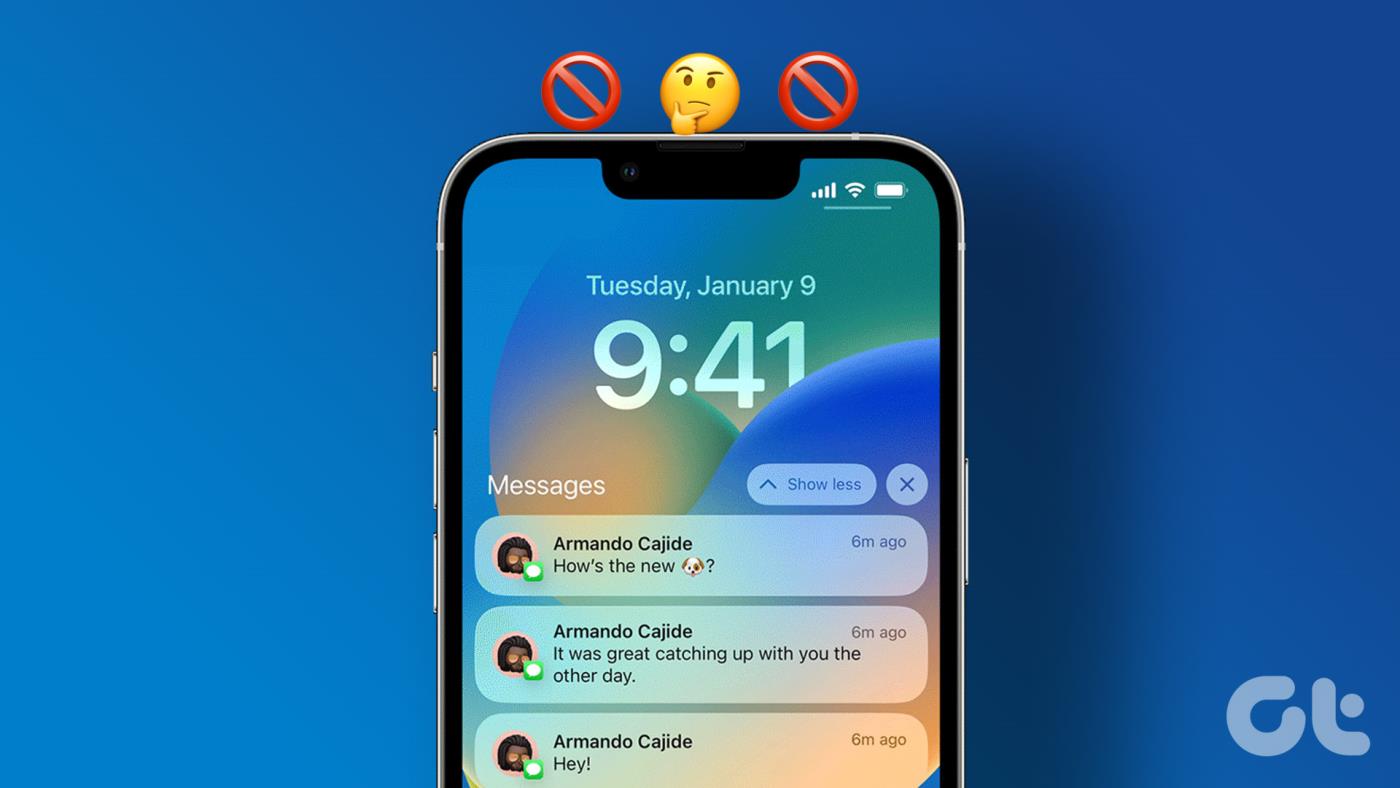
工作時間出現的大量通知可能會影響您的工作效率。 Android 和 iOS 都允許用戶設定免打擾模式的例外。例如,您可以在免打擾模式下對電子郵件或社交媒體應用程式進行例外處理,並繼續接收來自它們的通知。您可能已經忘記了此類例外情況。請繼續閱讀,了解如何在請勿打擾 (DND) 模式下停止應用程式通知。
iPhone
Apple在 iPhone 上重新推出了「請勿打擾」功能,稱為「焦點」功能。您可以允許應用程式在焦點模式下正常運作。以下介紹如何從 Focus 設定檔中刪除此類應用程式。
第 1 步:開啟 iPhone 上的「設定」。
步驟 2:選擇焦點。

步驟 3:選擇焦點設定檔。
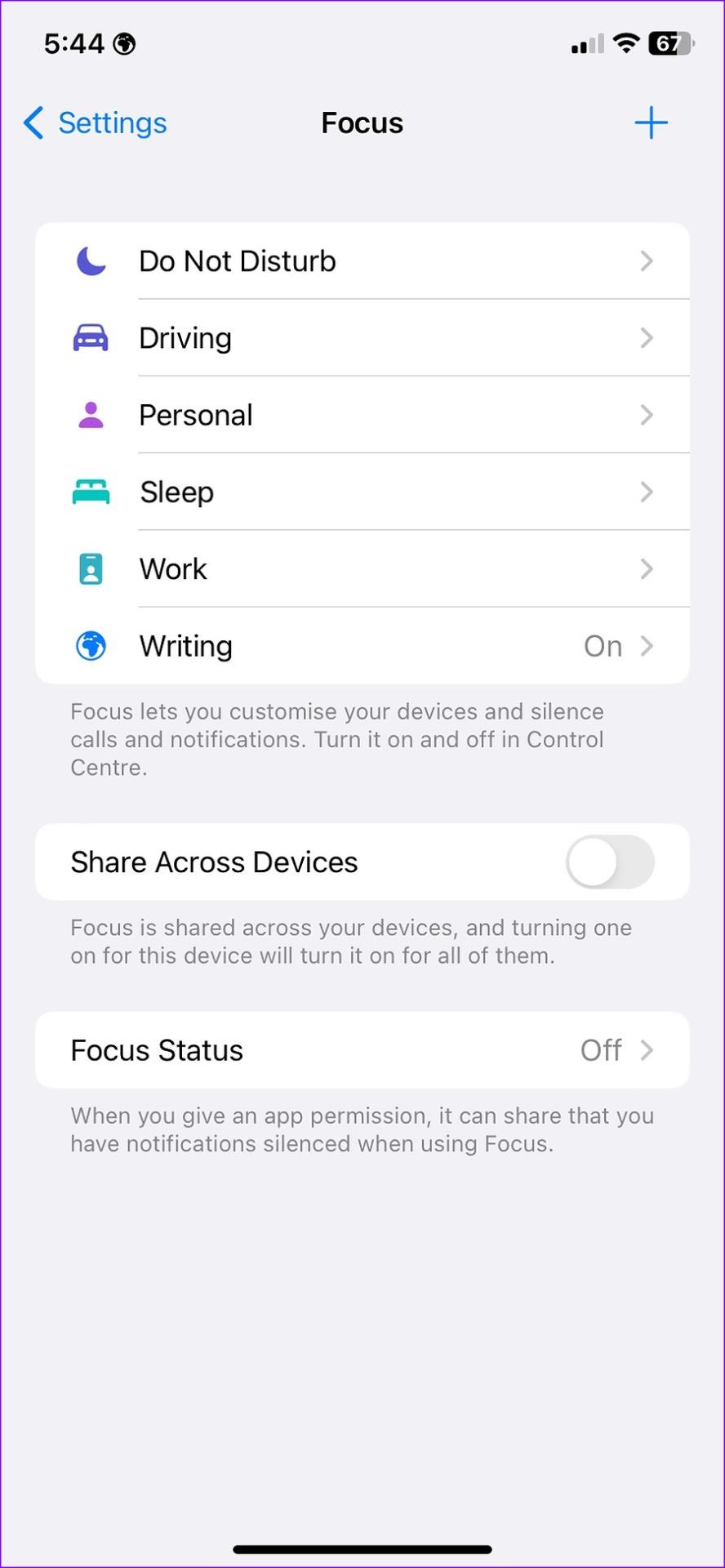
第 4 步:點擊「應用程式」。

第 5 步:點擊應用程式上的「-」圖示將其從清單中刪除。
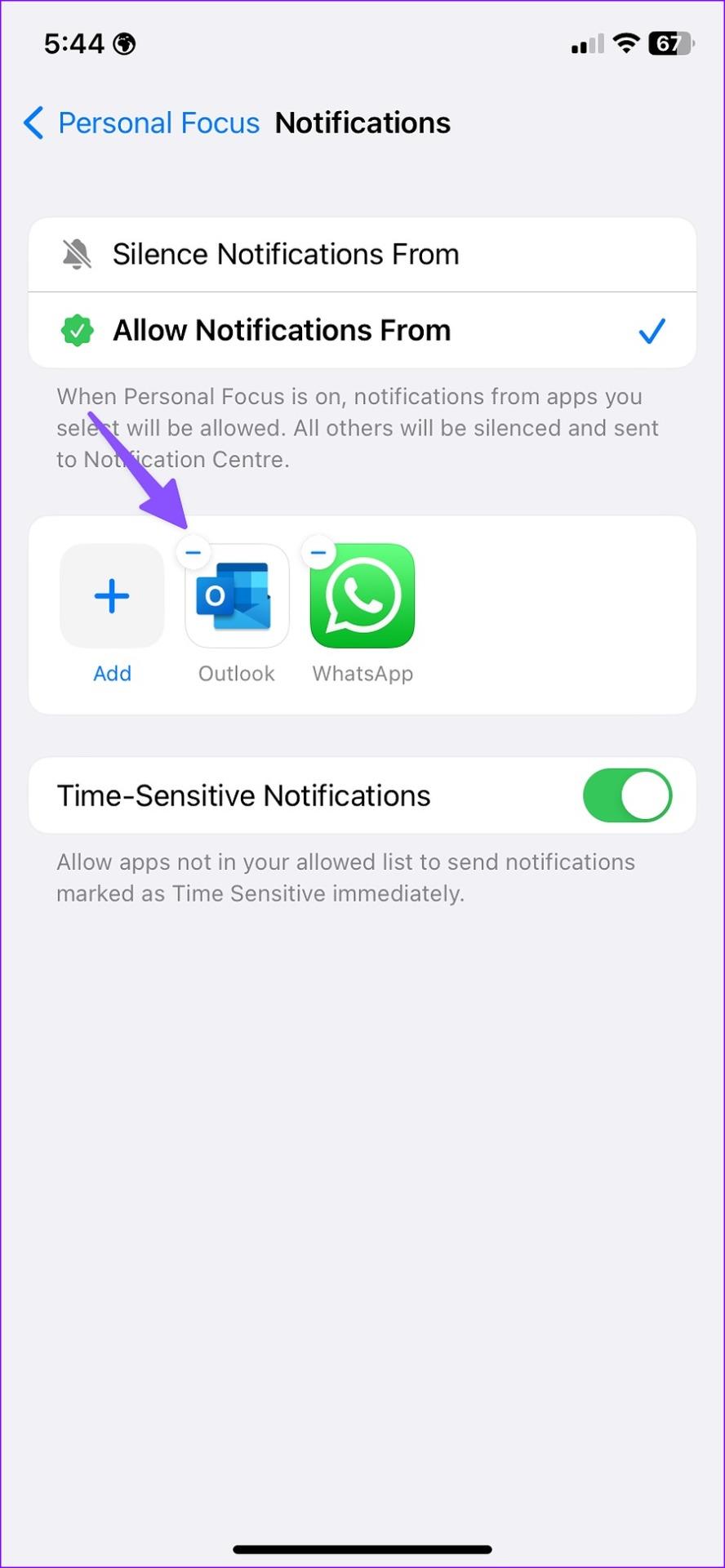
從 Focus 中刪除所有應用程序,只要該特定 Focus 設定檔處於活動狀態,您將不再收到通知。
在 iPhone 上停用時間敏感的通知
iOS 系統會將標記為「時間敏感」的通知傳送到您的 iPhone。因此,即使來自不在允許清單中的應用程序,您也會收到警報。您可以按照以下方法阻止 iPhone 上的這種行為。
第 1 步:啟動 iPhone 上的「設定」。

步驟 2:移至「焦點」並選擇「請勿打擾」等焦點設定檔(檢查上述步驟)。

步驟 3:選擇應用程式選單。

步驟 4:停用「時間敏感通知」開關。
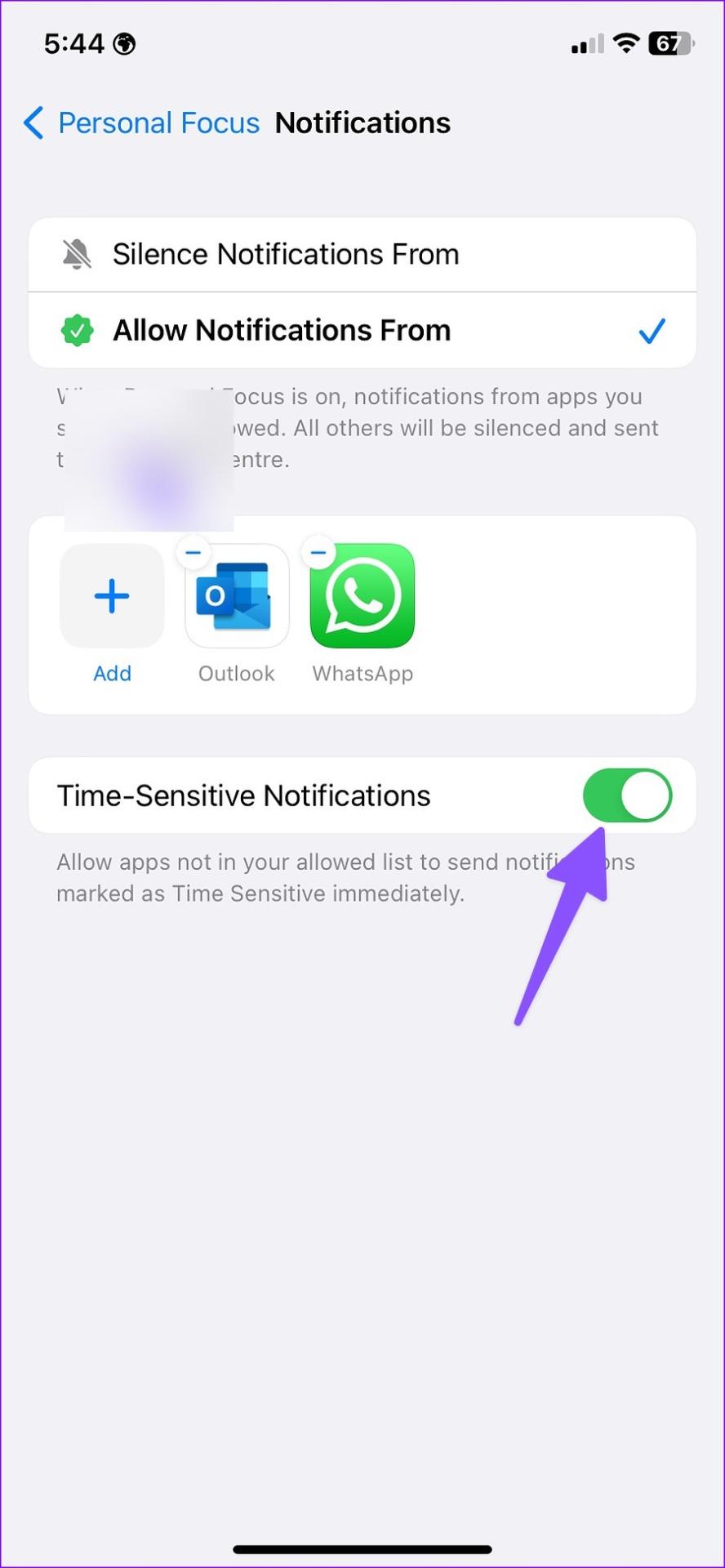
關閉來自允許的聯絡人的訊息
當您允許特定聯絡人處於免打擾模式時,您將收到他們的電話和訊息。請依照以下步驟刪除不相關的聯絡人。
第 1 步:開啟 iPhone 上的「設定」並前往「焦點」。


步驟 2:選擇焦點設定檔。
第 3 步:點選「人員」。
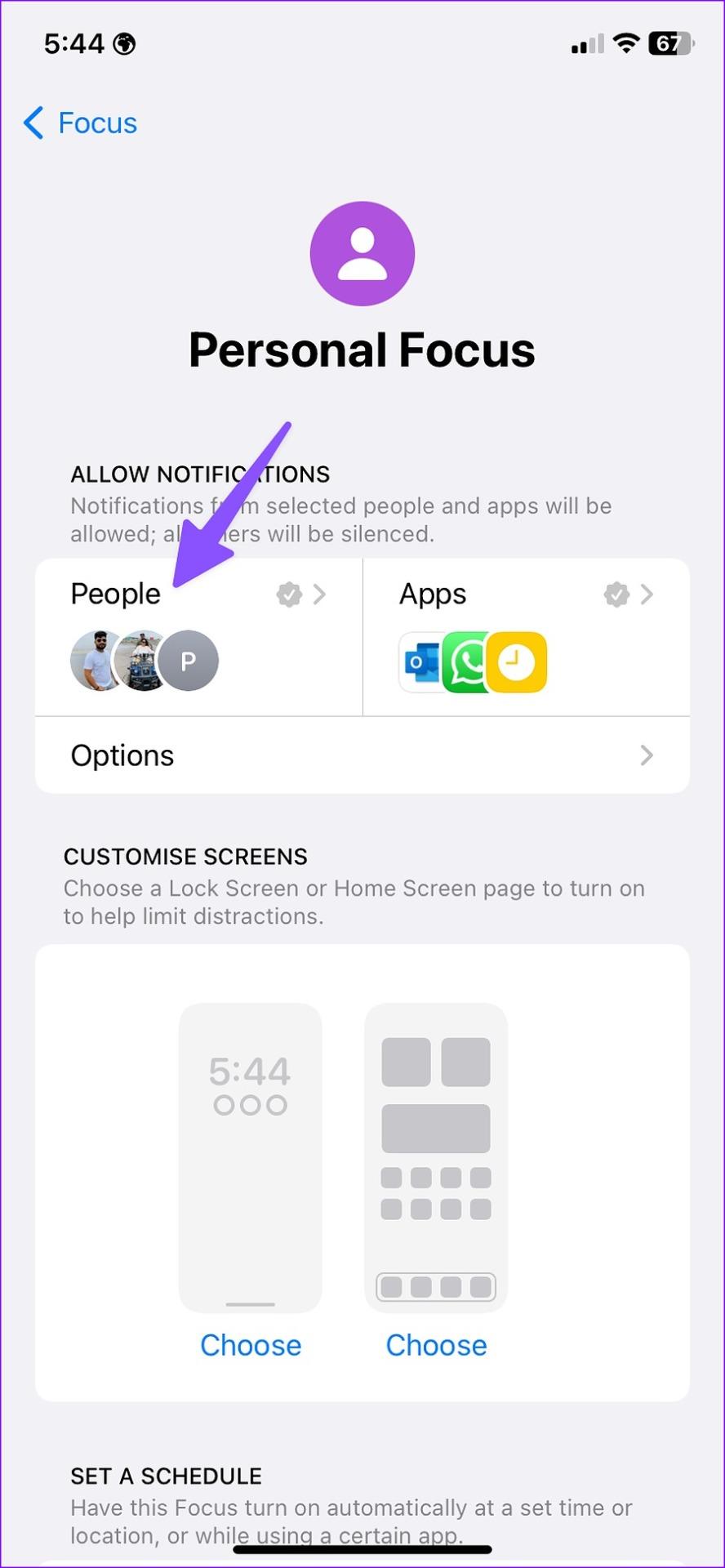
步驟 4:點選要刪除的人員上方的「-」圖示。
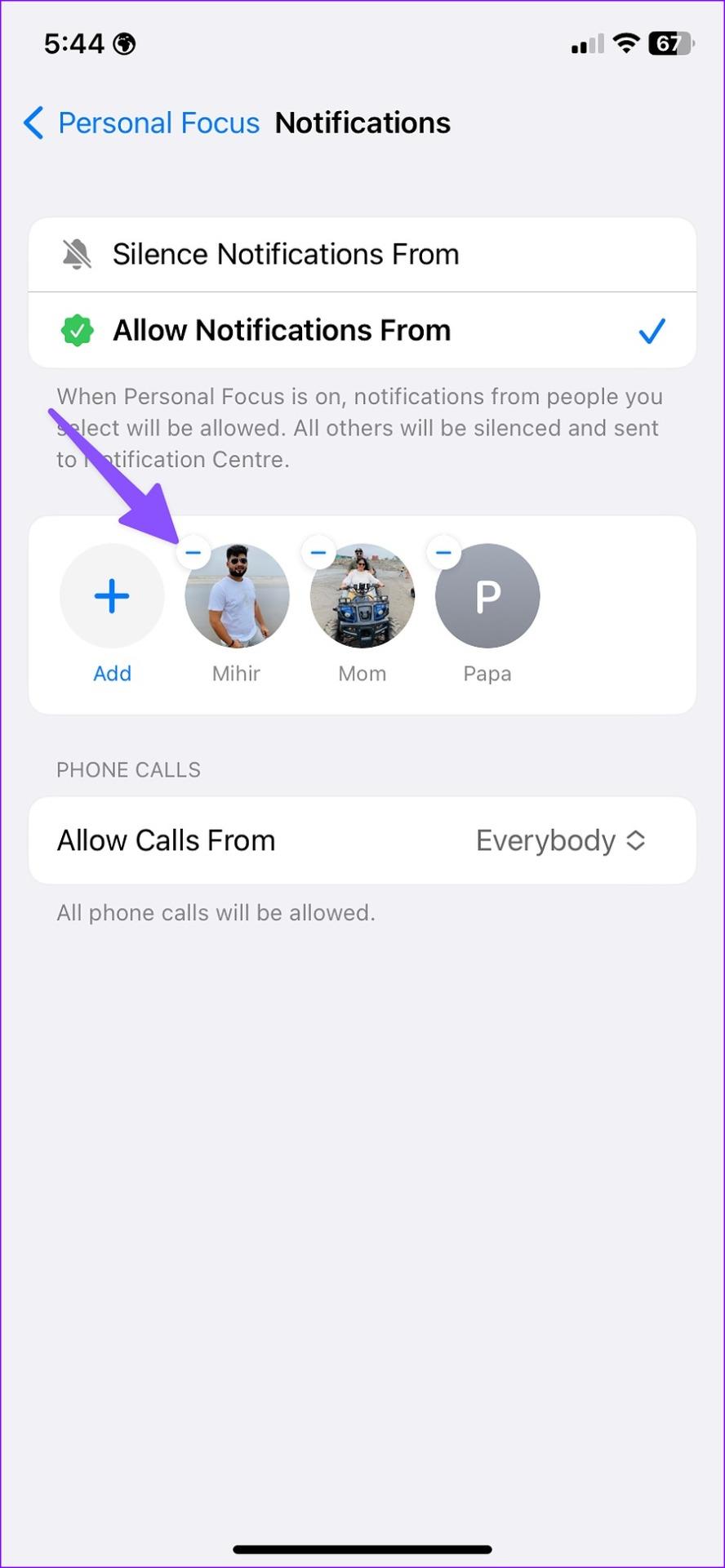
您只能允許來自選定聯絡人的通話。
請勿在其他 Apple 裝置上關閉 DND
Focus 是 Apple 生態系統的重要組成部分。當您在 iPad 或 Mac 上停用「焦點」時,系統也會在 iPhone 上停用該焦點。由於這種行為,您可能會開始收到來自 iPhone 的提醒。您可以停用「跨裝置共用」開關,以便 iPhone 的焦點狀態不受影響。
第 1 步:開啟 iPhone 上的「設定」並前往「焦點」。
步驟 2:停用跨裝置共用開關。
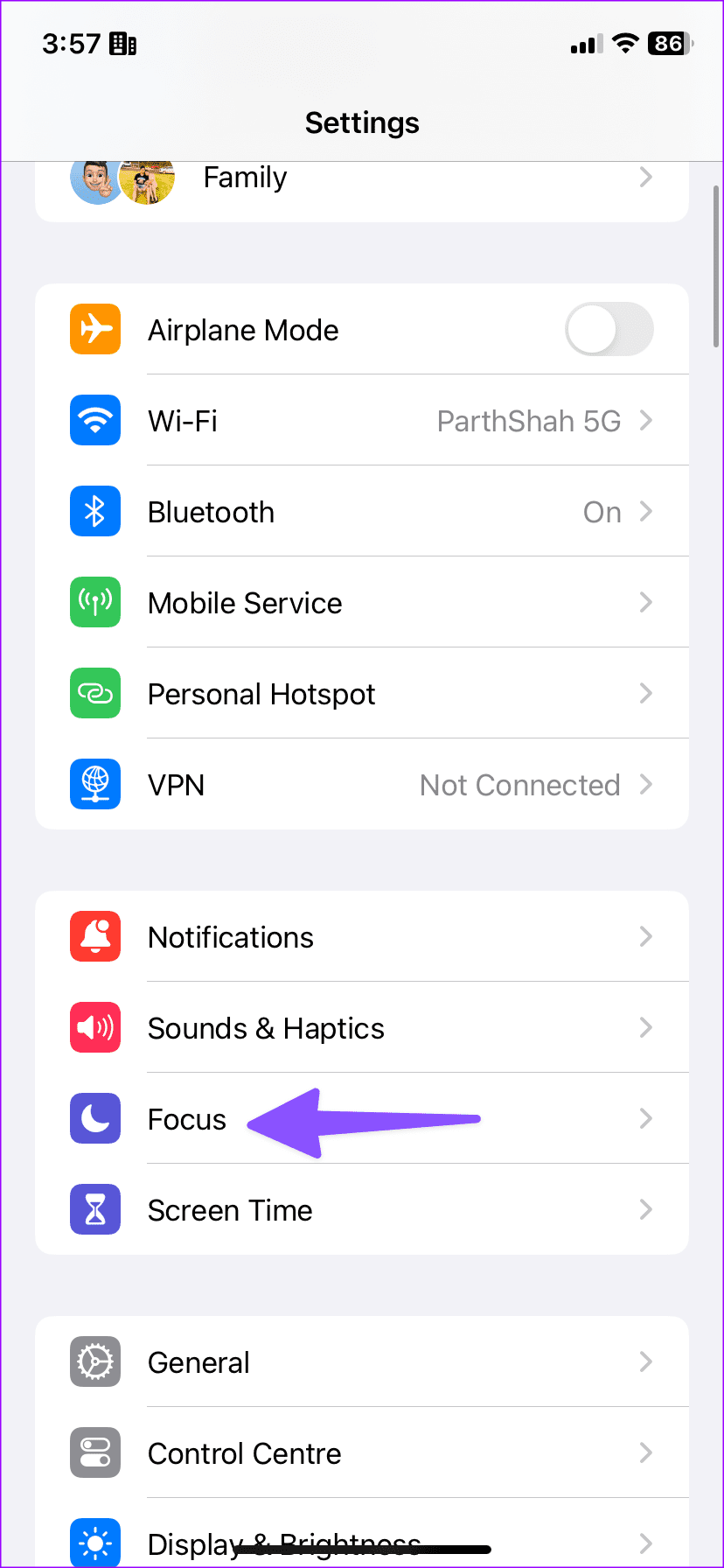
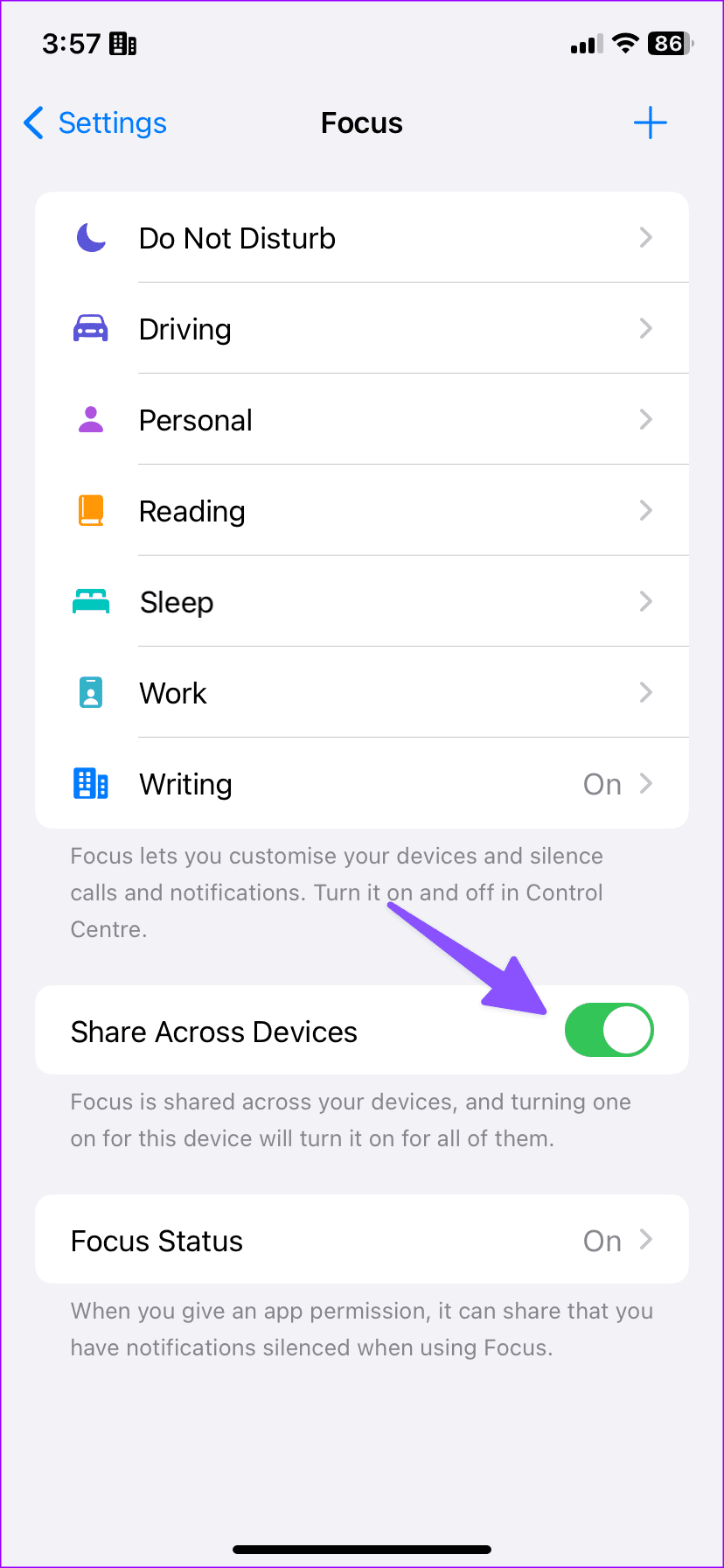
三星 Galaxy 手機
您在 Samsung Galaxy 手機上的請勿打擾模式下收到簡訊嗎?您需要檢查並刪除免打擾和模式中的例外情況。就是這樣。
第 1 步:開啟 Samsung Galaxy 手機上的「設定」。
步驟 2:捲動至通知並選擇請勿打擾。
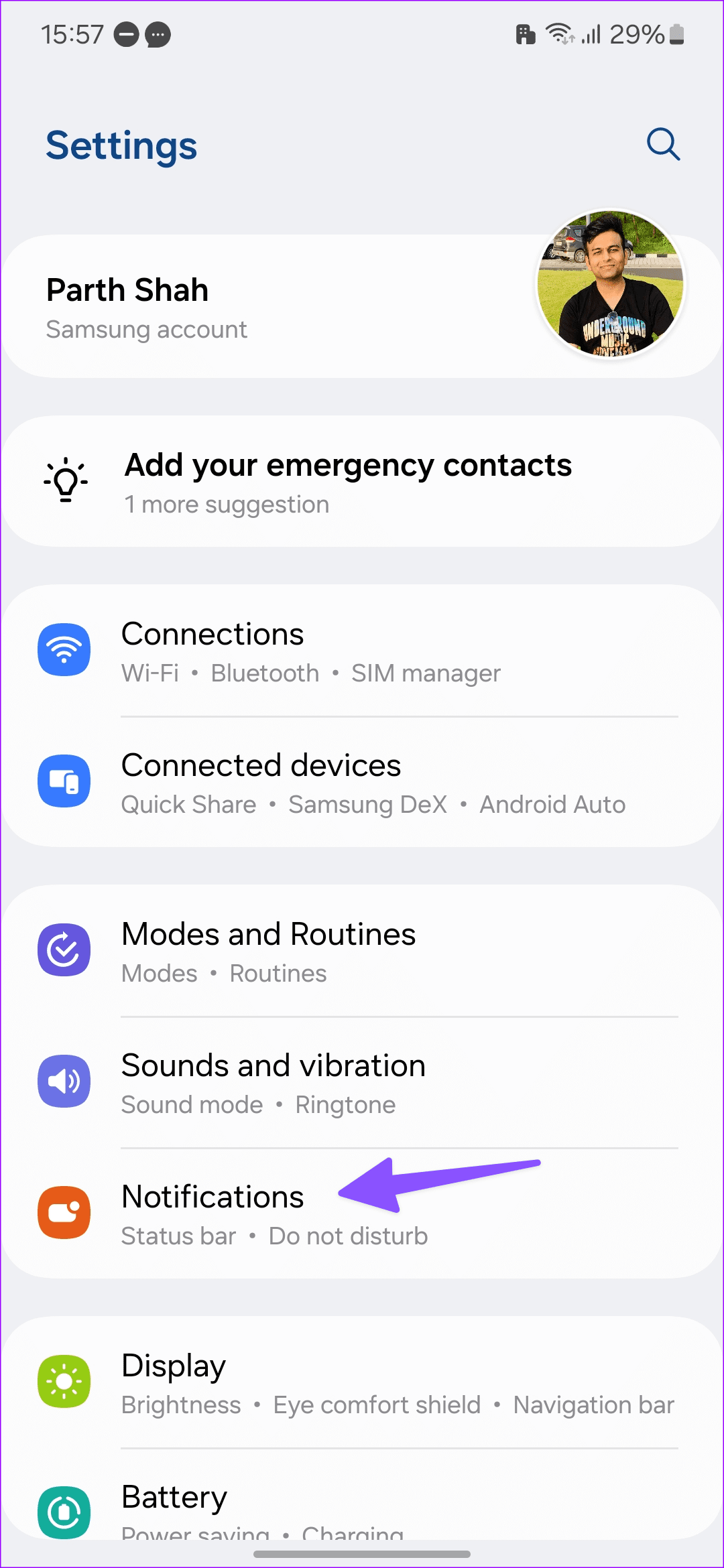
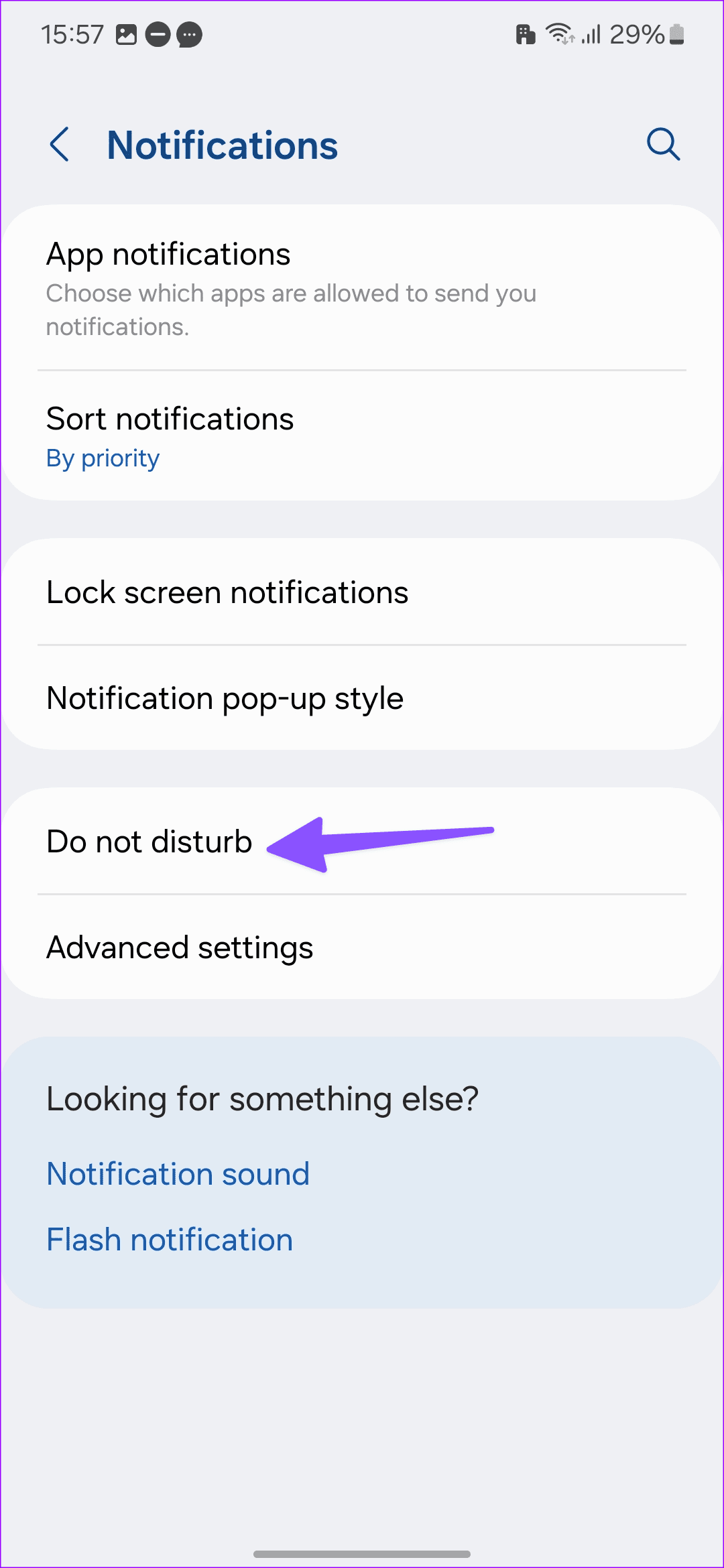
步驟 3:在請勿打擾期間點擊允許下的應用程式通知。
步驟 4:刪除不必要的應用程式並停止接收請勿打擾簡訊。
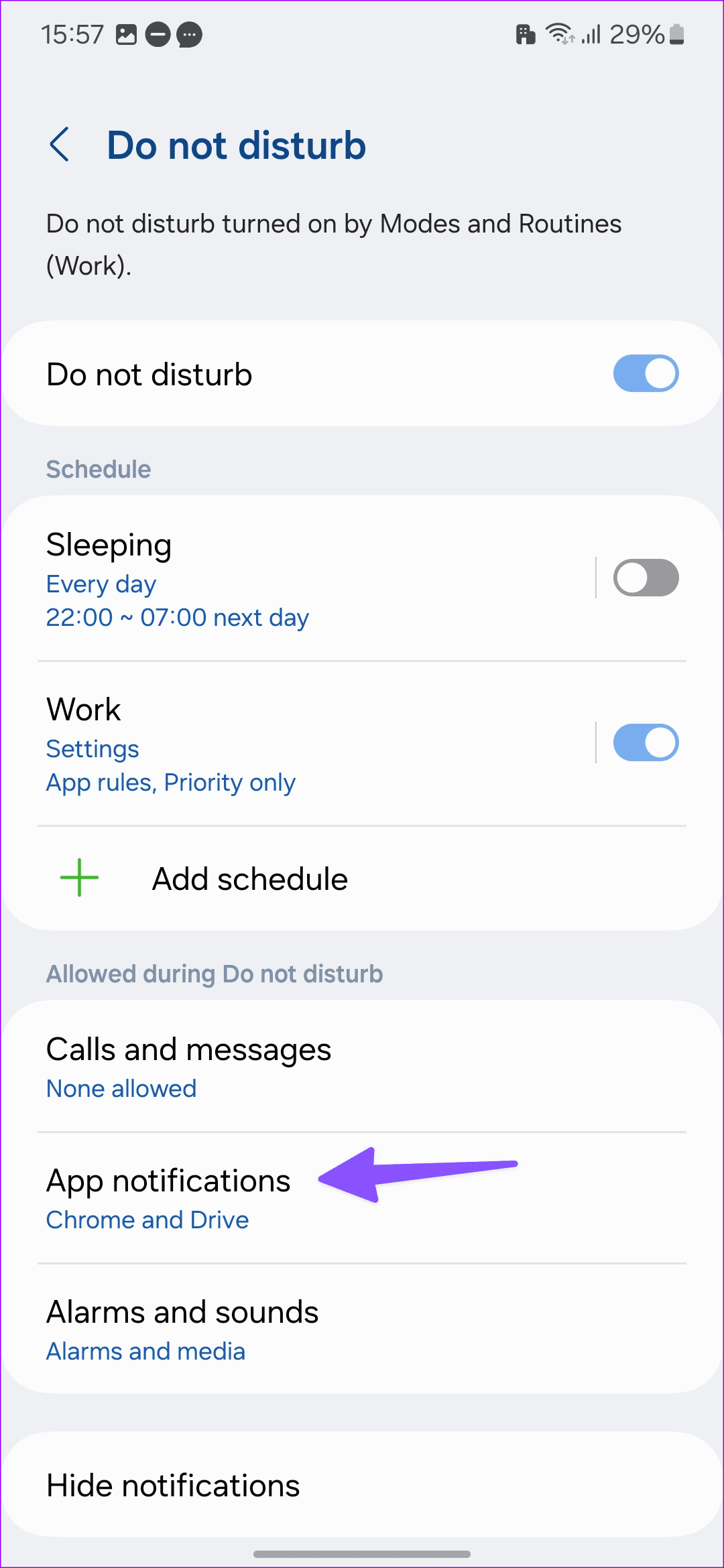
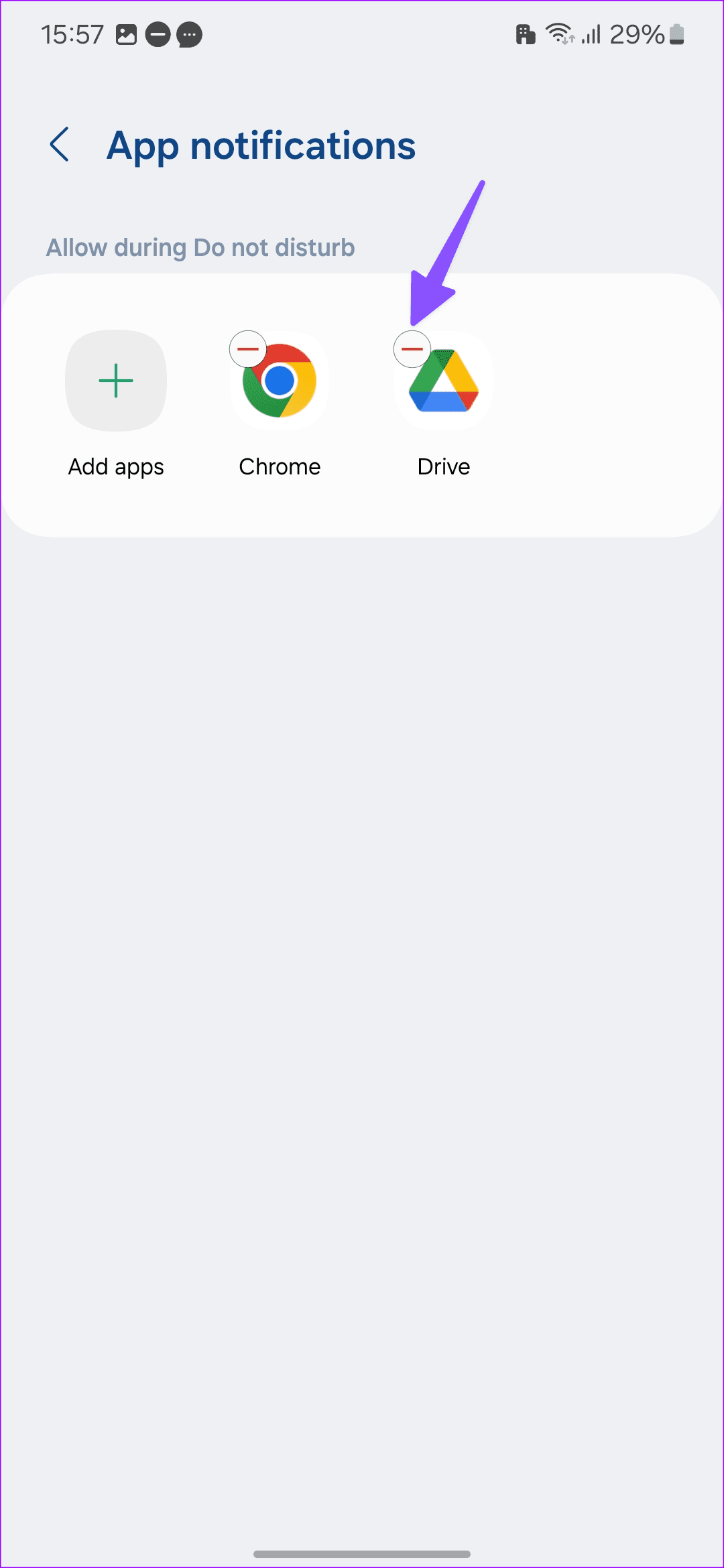
與 iPhone 上的 Fosus 類似,三星提供了不同的模式來調整 DND 體驗。例如,您可以在特定時間或在三星手機上開啟應用程式時啟用工作、睡眠、駕駛、鍛鍊和其他模式。如果您在這種模式下允許套用例外,請使用下列步驟將其刪除。
第 1 步:啟動「設定」並開啟「模式和例程」。
步驟2:選擇您經常使用的模式。

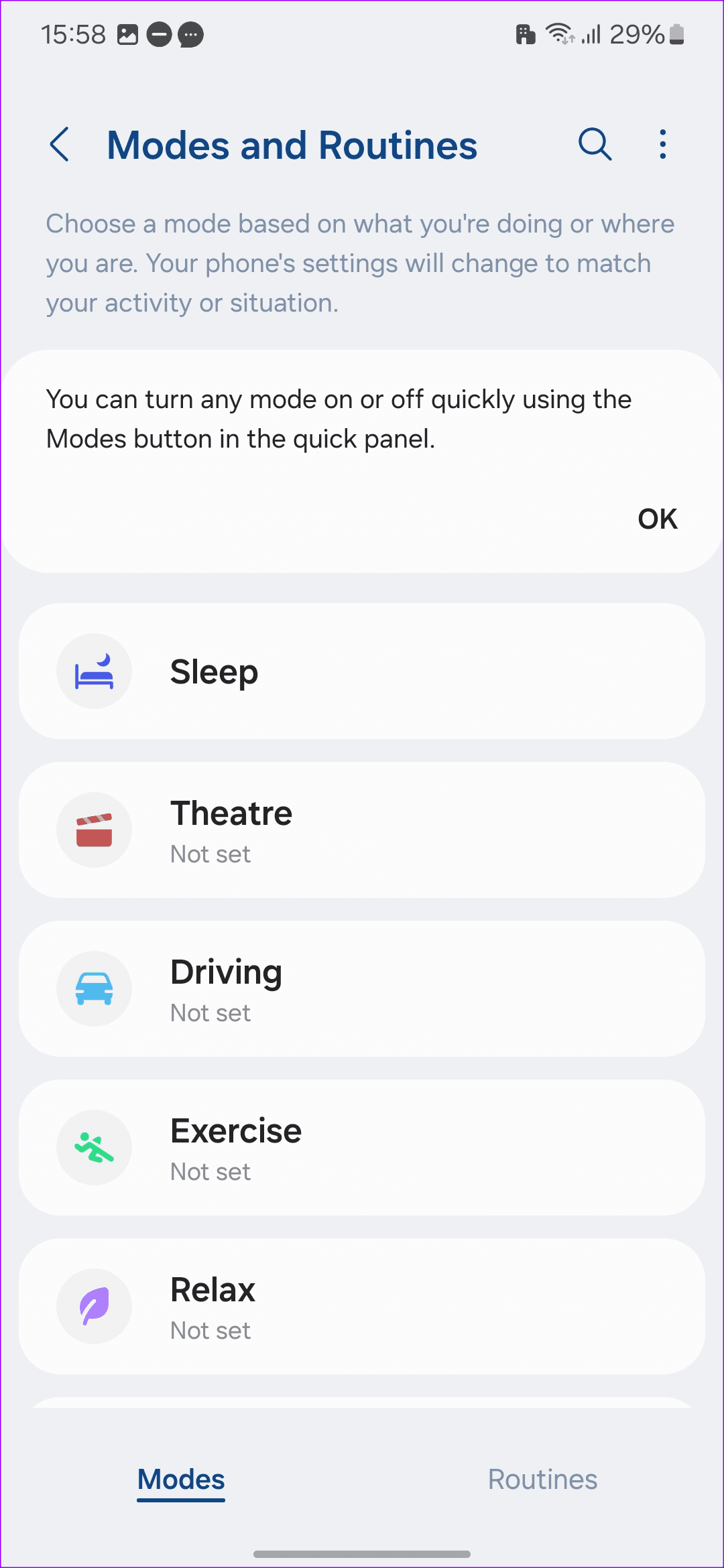
步驟 3:點選請勿打擾。從以下選單中選擇相同的內容。
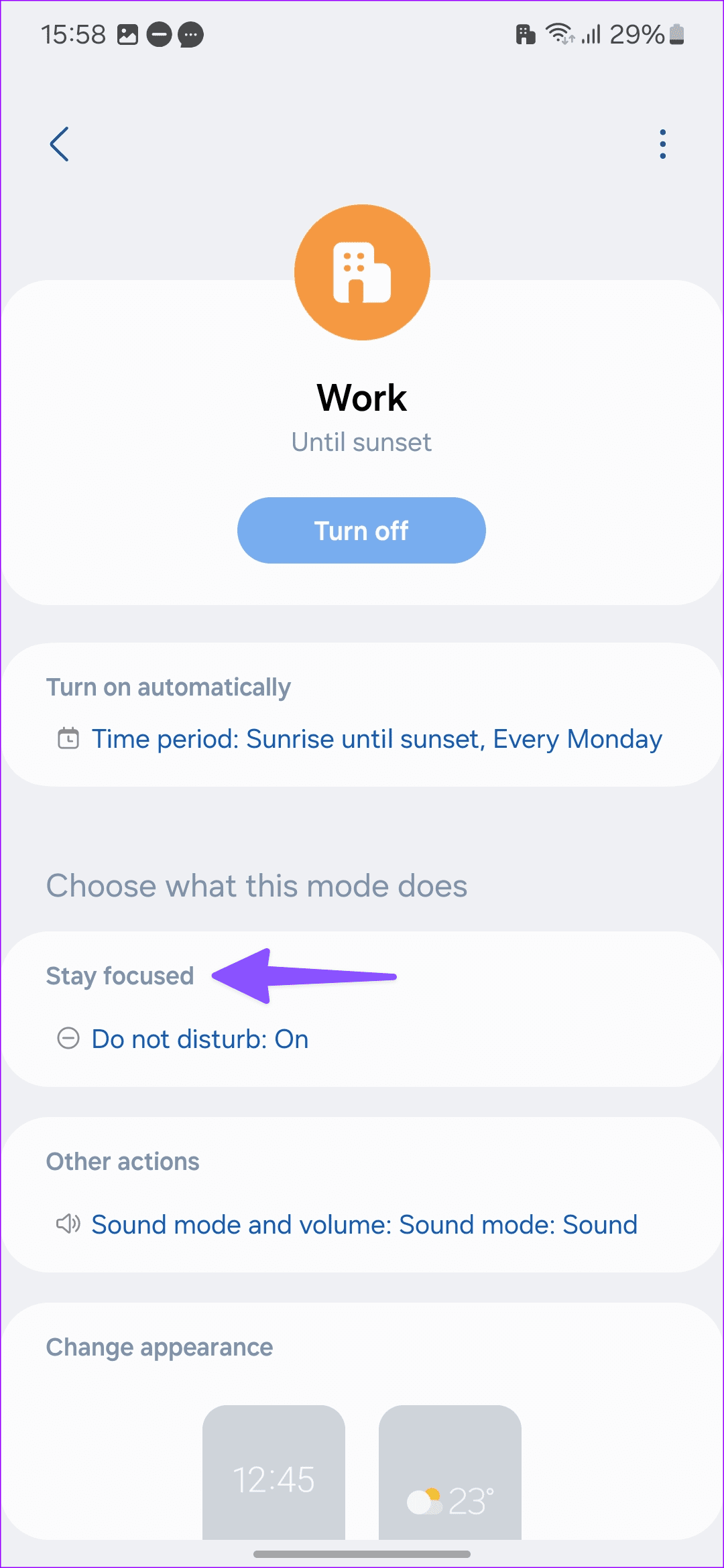
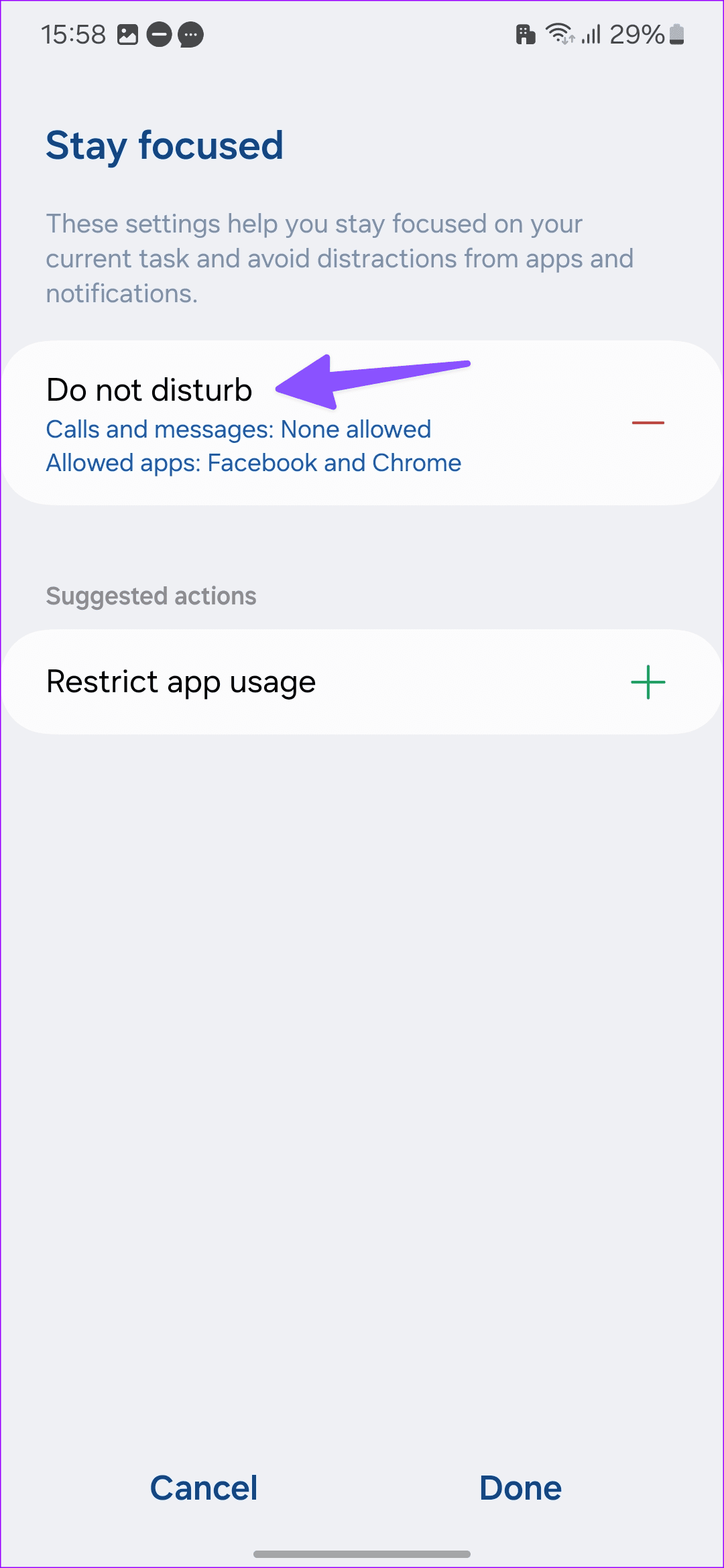
第四步:然後點選應用程式通知。點擊 – 圖示即可刪除應用程式。
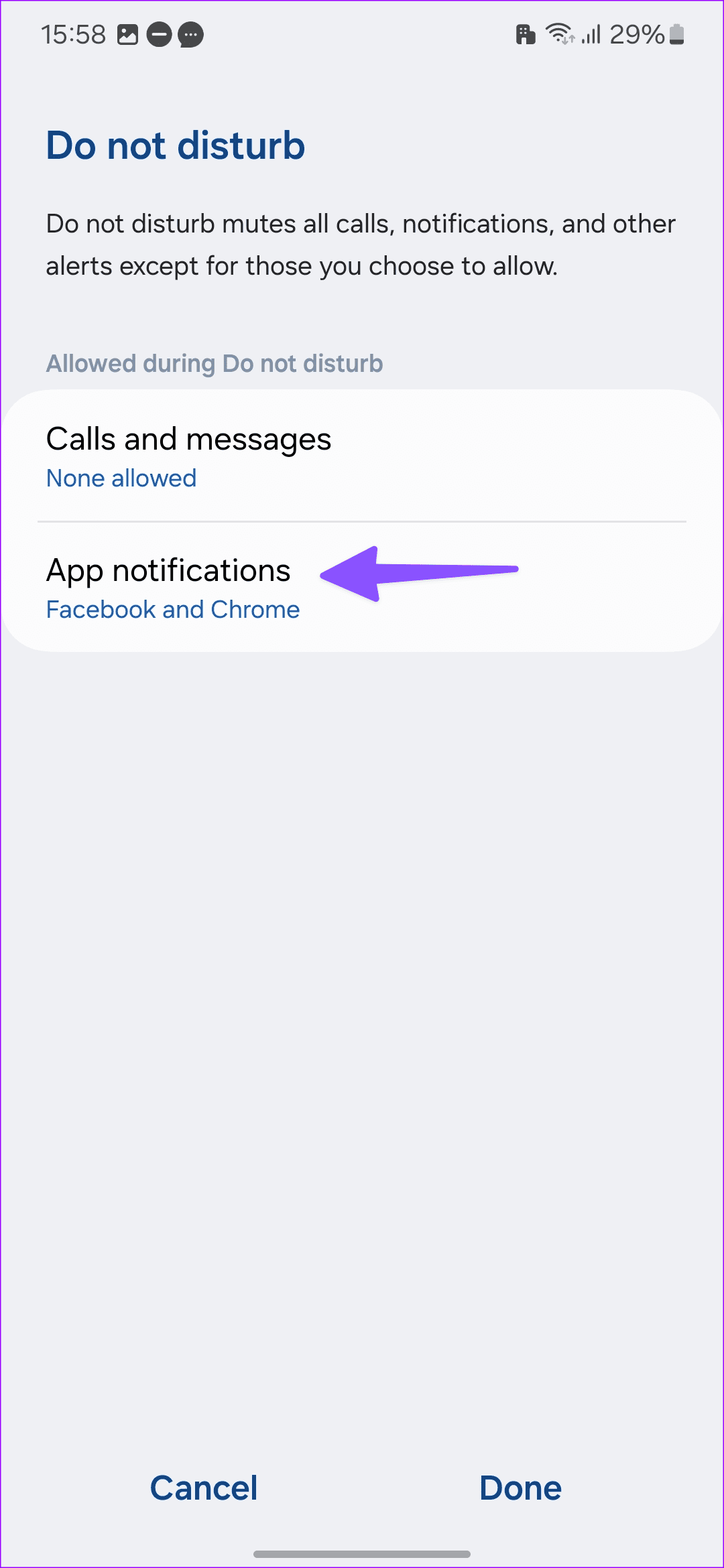
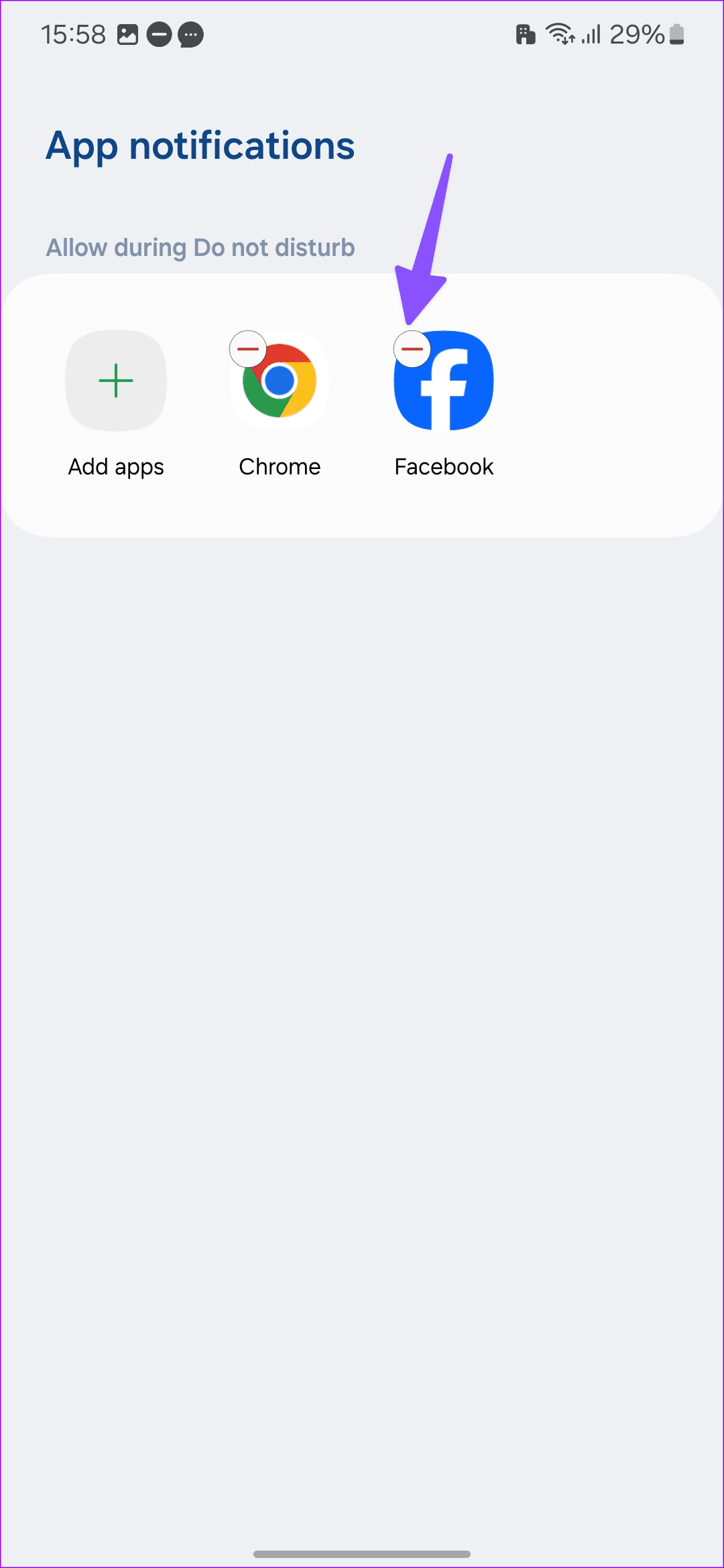
從現在開始,通知將不再透過 DND 發送。
禁用無線緊急警報
雖然我們不建議停用緊急警報,但如果您經常收到極端和嚴重的威脅通知,您可以將其關閉。這就是你需要做的。
第 1 步:啟動「設定」並前往「通知」。
步驟 2:點選進階設置,然後點選無線緊急警報。
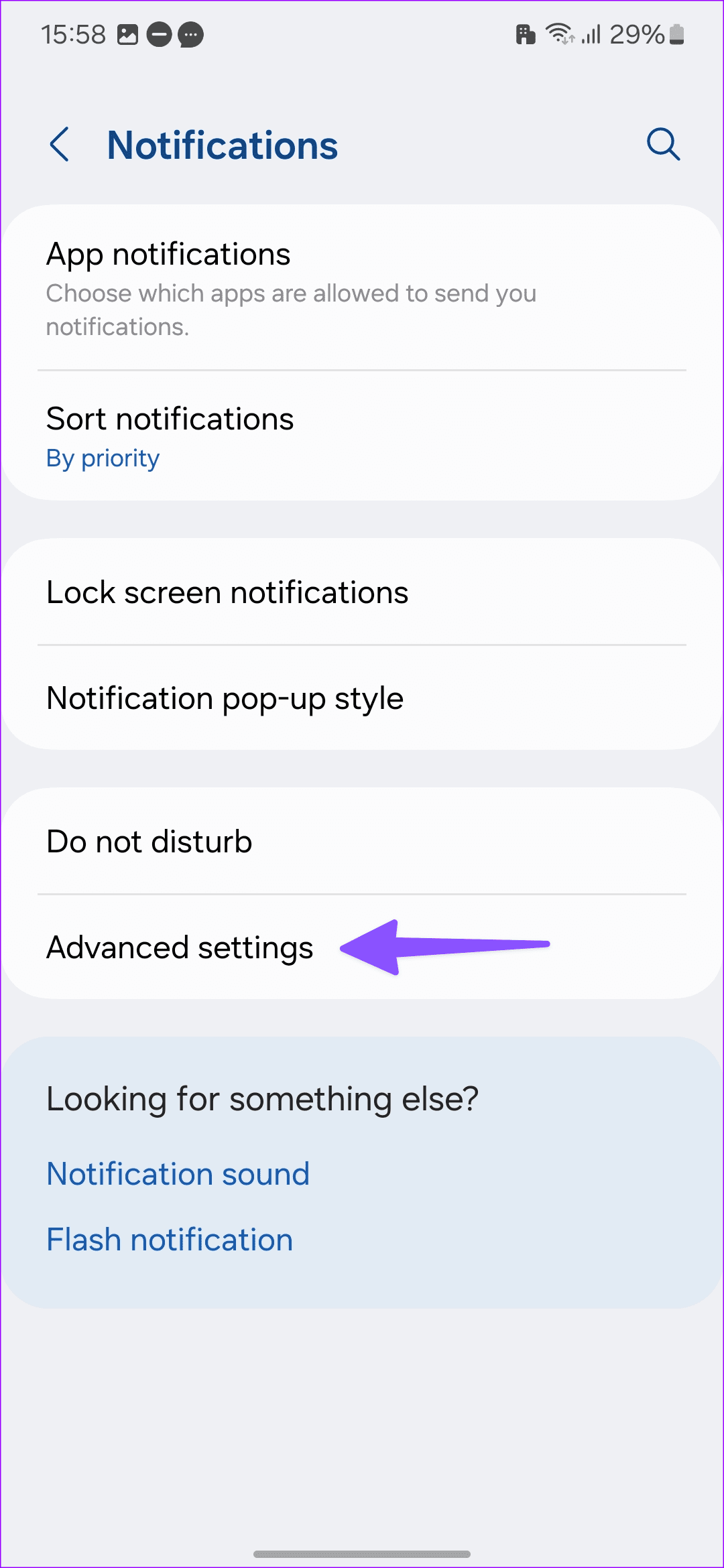
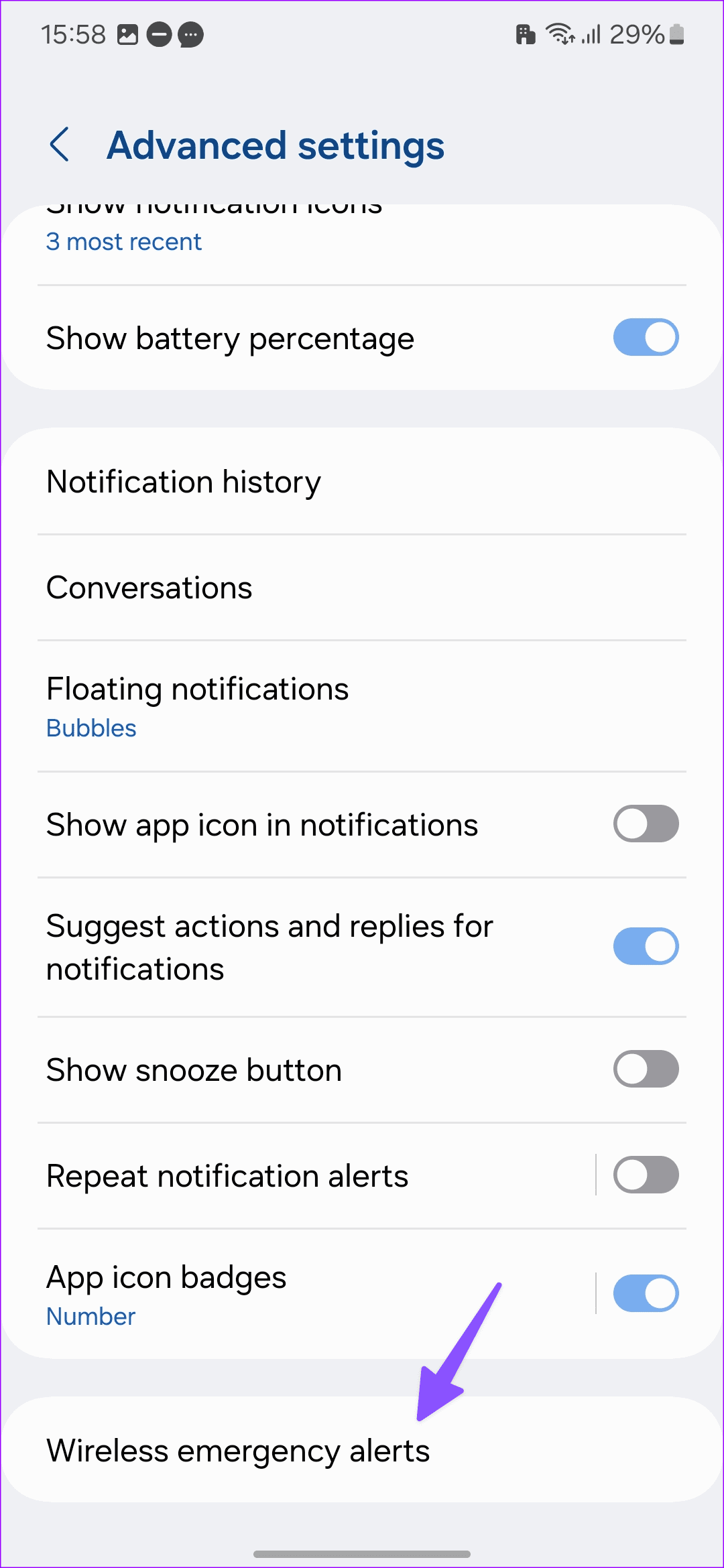
步驟 3:從下列選單中停用不必要的切換。
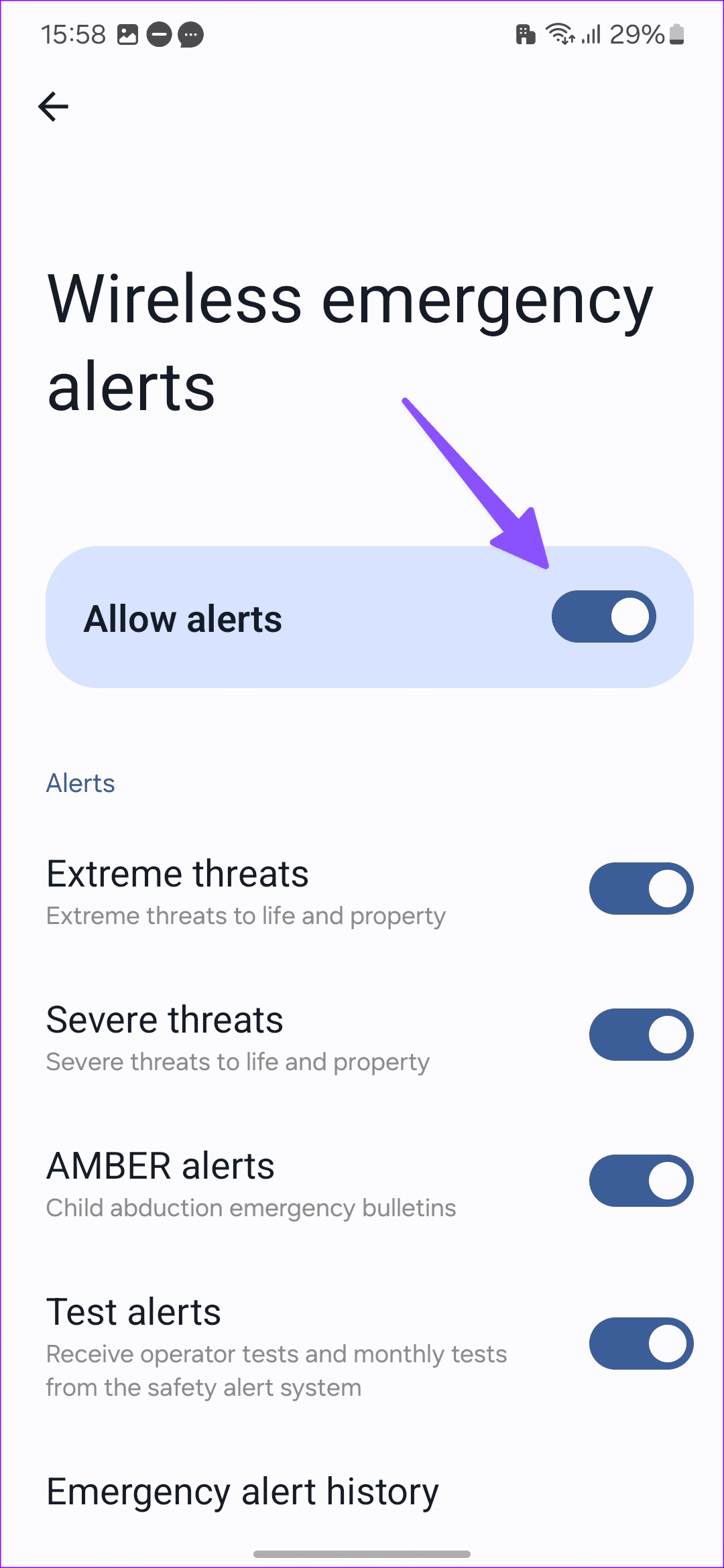
安卓手機
請按照以下步驟從 Android 上的「請勿打擾」中刪除應用程式例外。
步驟 1:從主螢幕向上滑動並打開應用程式抽屜選單。
第 2 步:找到帶有齒輪圖示的「設定」應用程式。
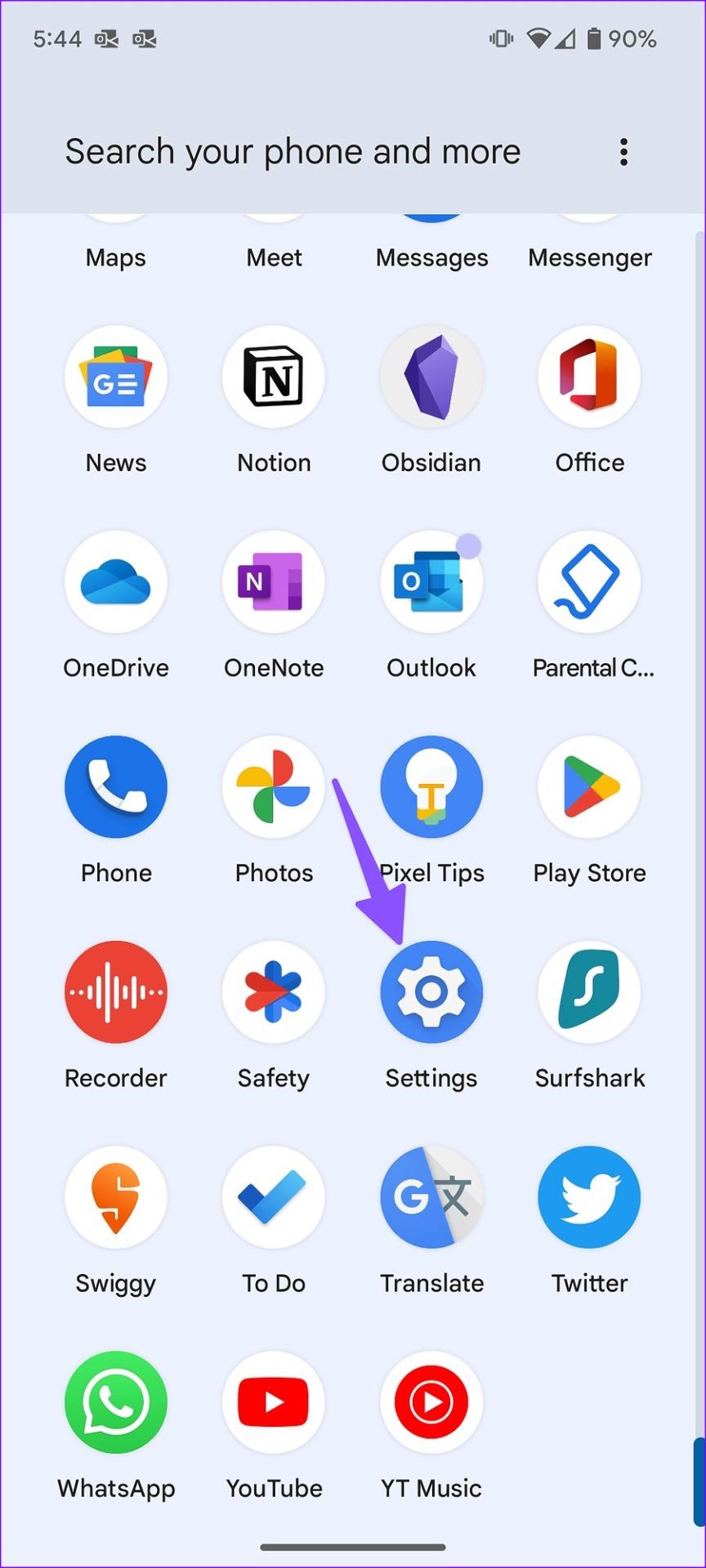
第 3 步:選擇「通知」。
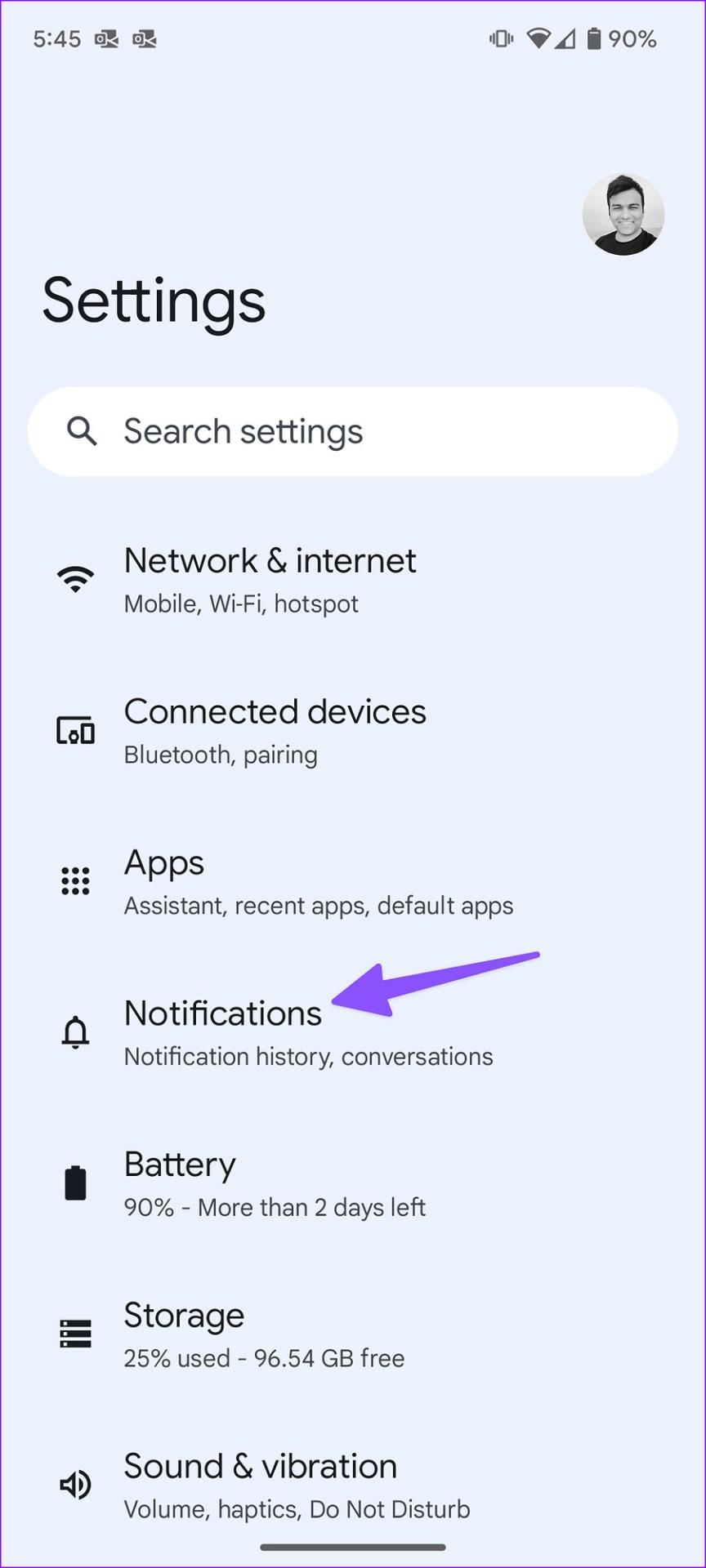
步驟 4:點選常規選單下的請勿打擾。

第 5 步:選擇「應用程式」。
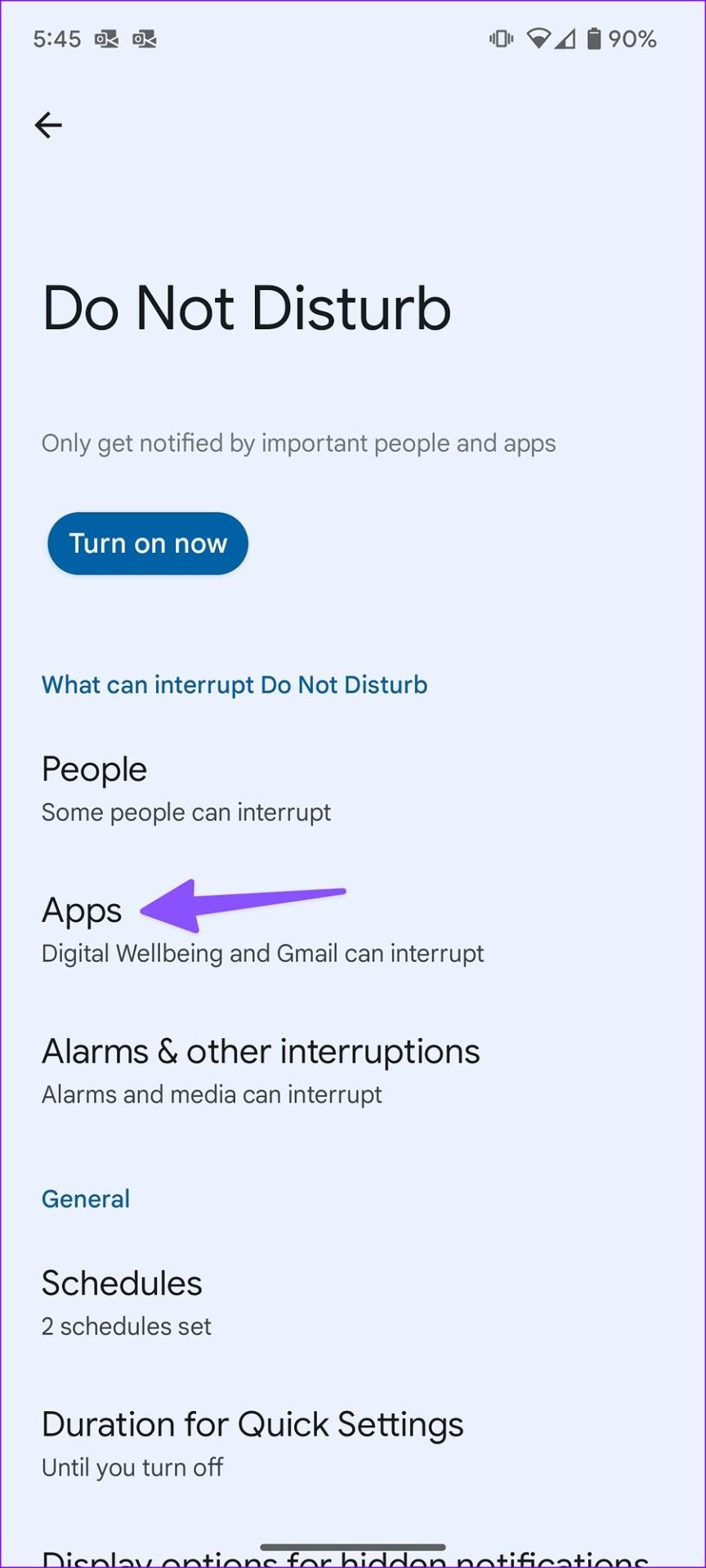
步驟 6:檢查可在主動免打擾模式下中斷的應用程式清單。
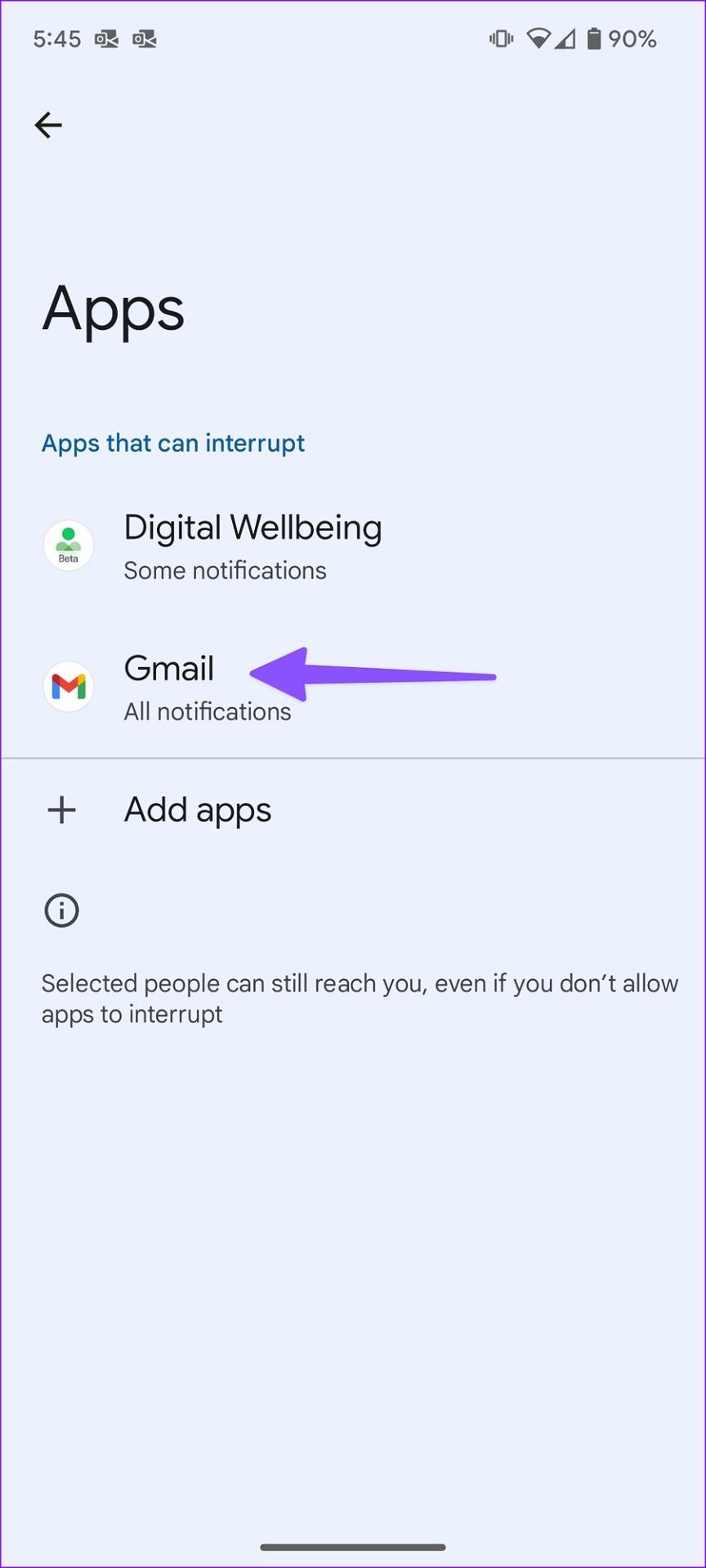
第 7 步:開啟應用程式並停用以下功能表中的所有通知。
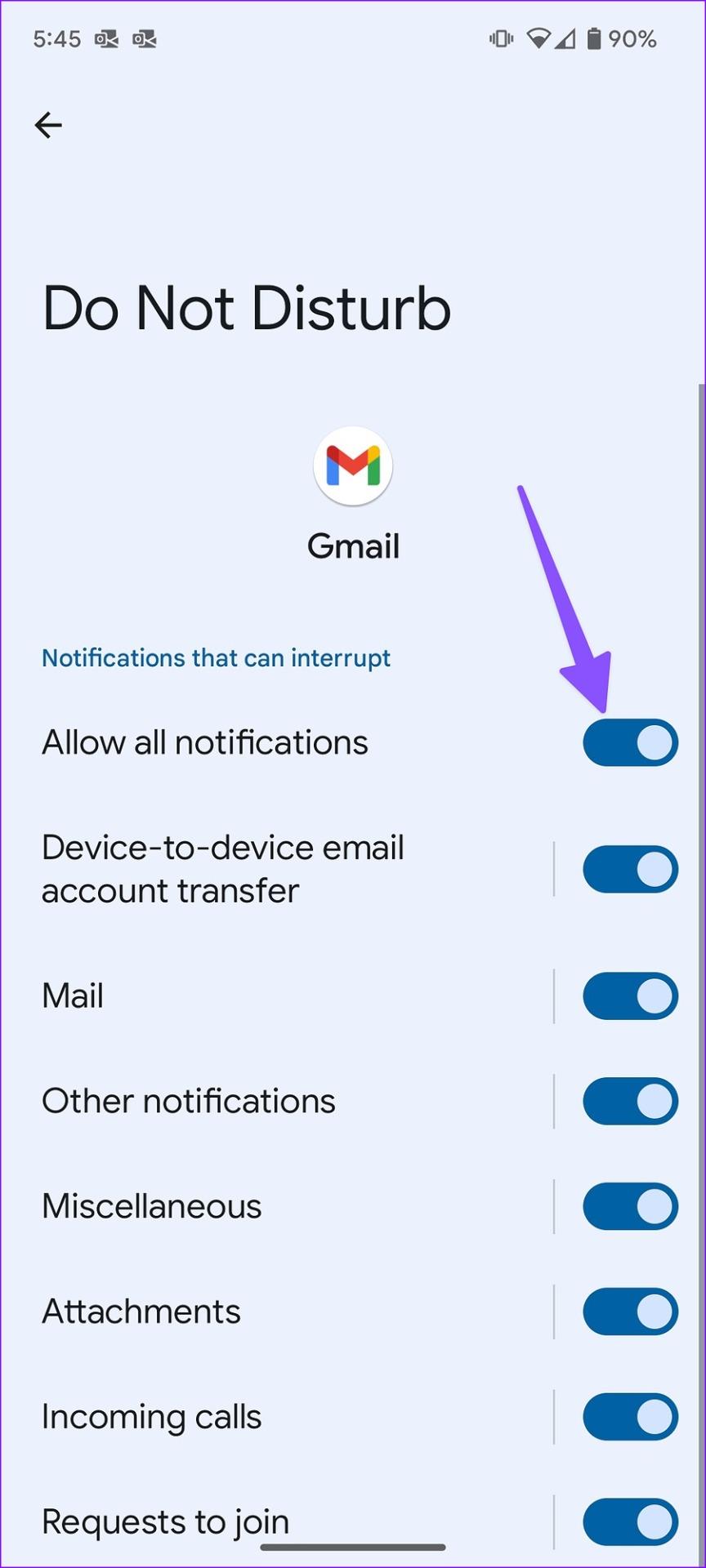
禁用無線緊急警報
無線緊急警報將克服 Android 手機上的請勿打擾模式。以下是在 Android 上停用此類警報的方法。
步驟1:在Android設定中開啟通知(參考上述步驟)。
步驟 2:選擇「無線緊急警報」。
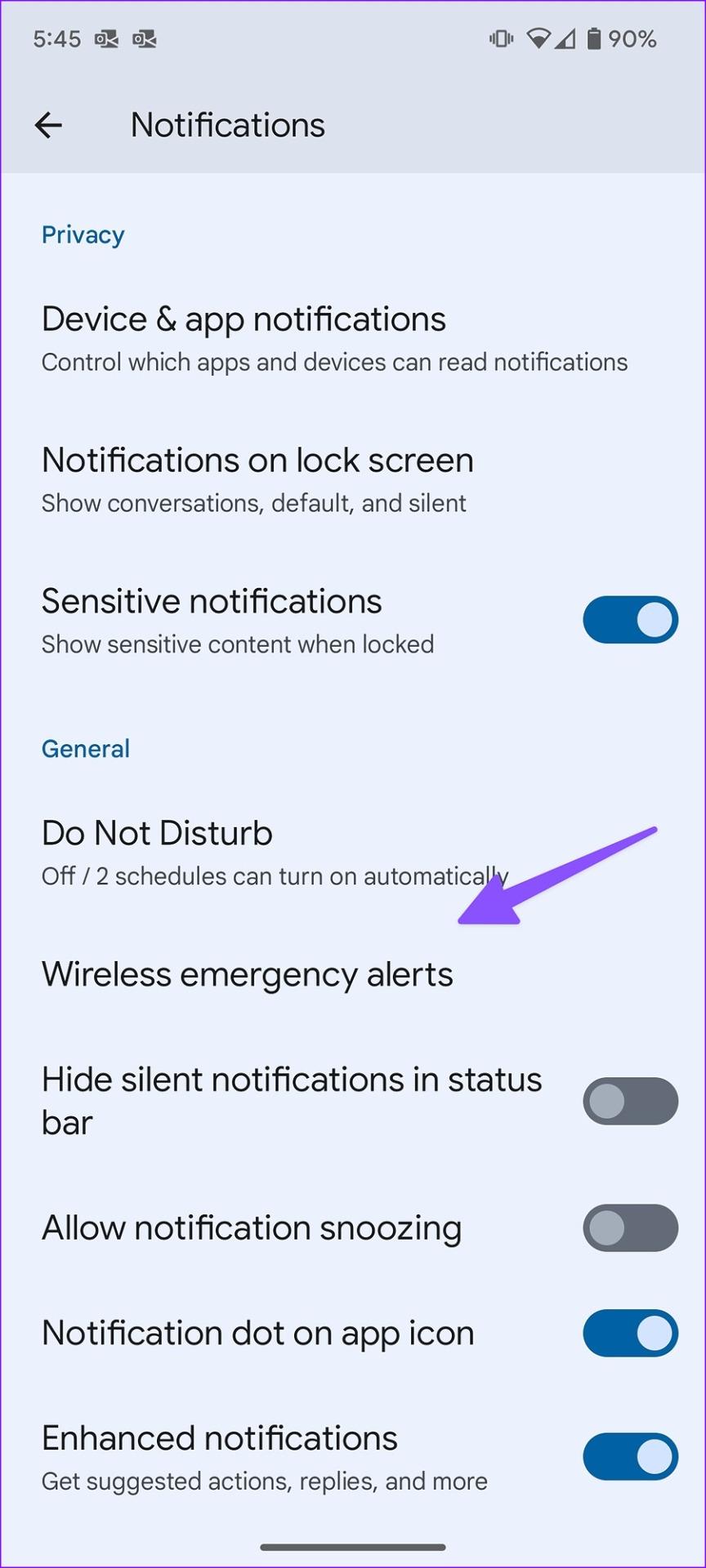
步驟 3:從下列選單中停用「允許警報」。
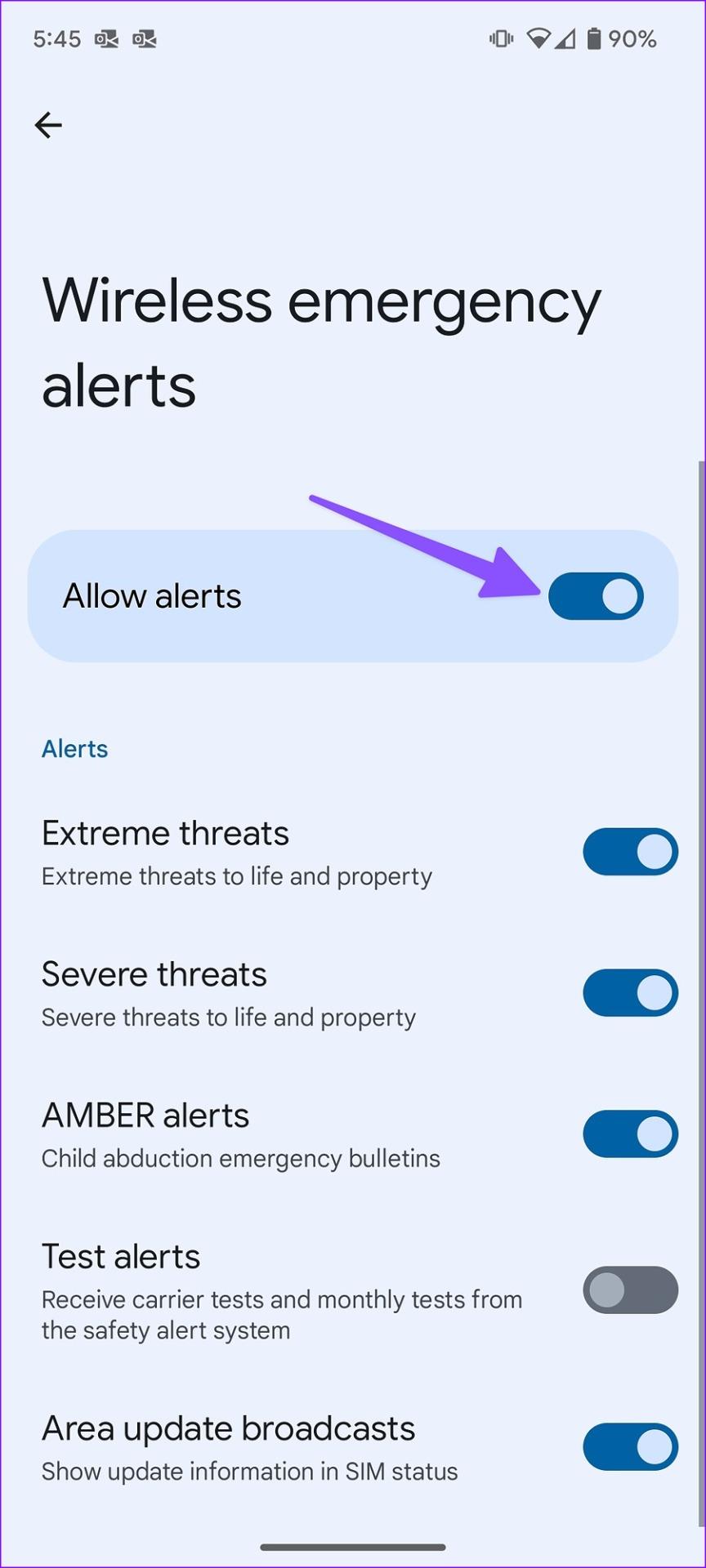
關閉來自特定聯絡人的訊息
如果您允許來自特定聯絡人的通知和來電,當請勿打擾開啟時,您將繼續收到訊息提醒。請執行以下步驟以防止此類聯絡人到達 Android 上的通知中心。
第 1 步:開啟 Android 上的「設定」(請參閱上述步驟)。
第 2 步:選擇「通知」。
第 3 步:捲動至「請勿打擾」。

第 4 步:選擇「人員」。
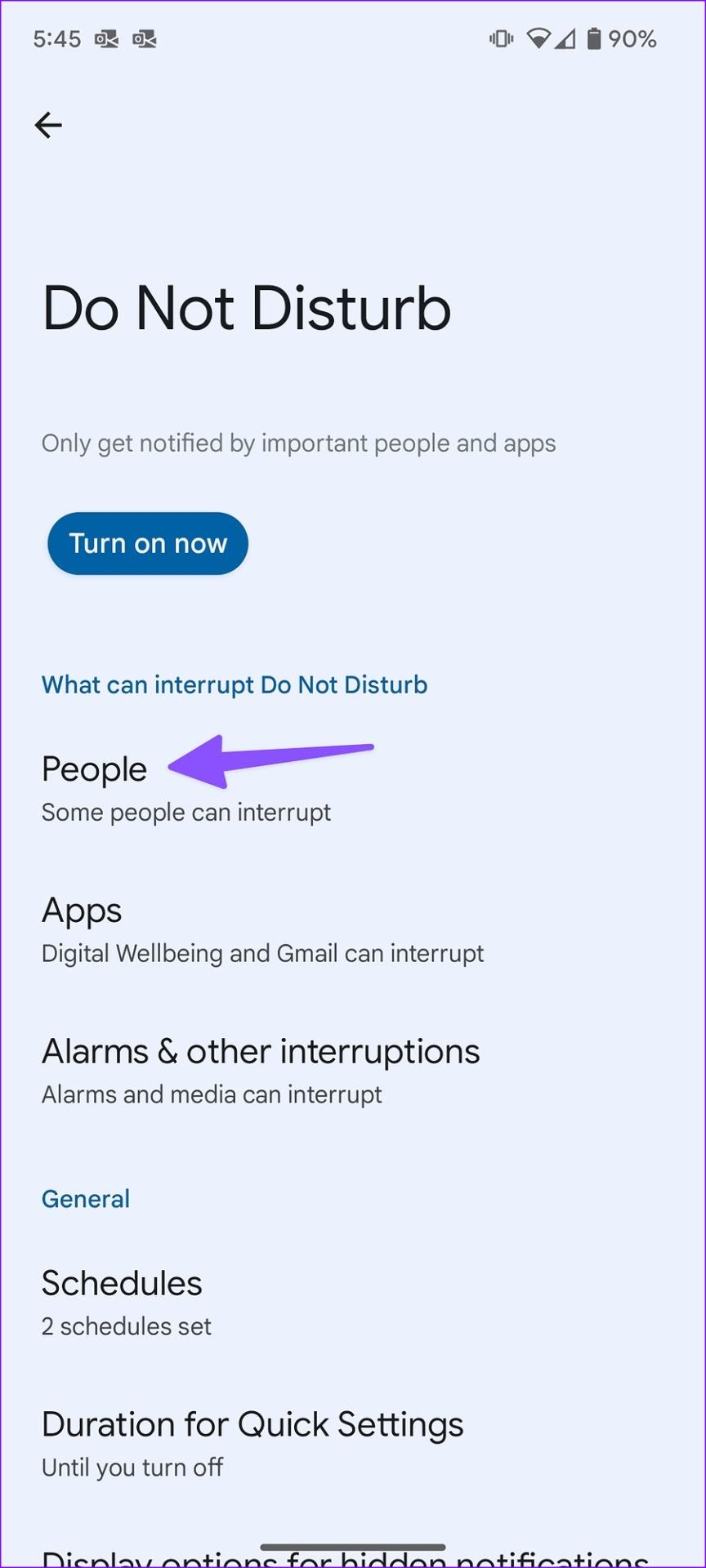
第 5 步:點擊「訊息」並啟用「無」旁邊的複選標記,然後就可以開始了。
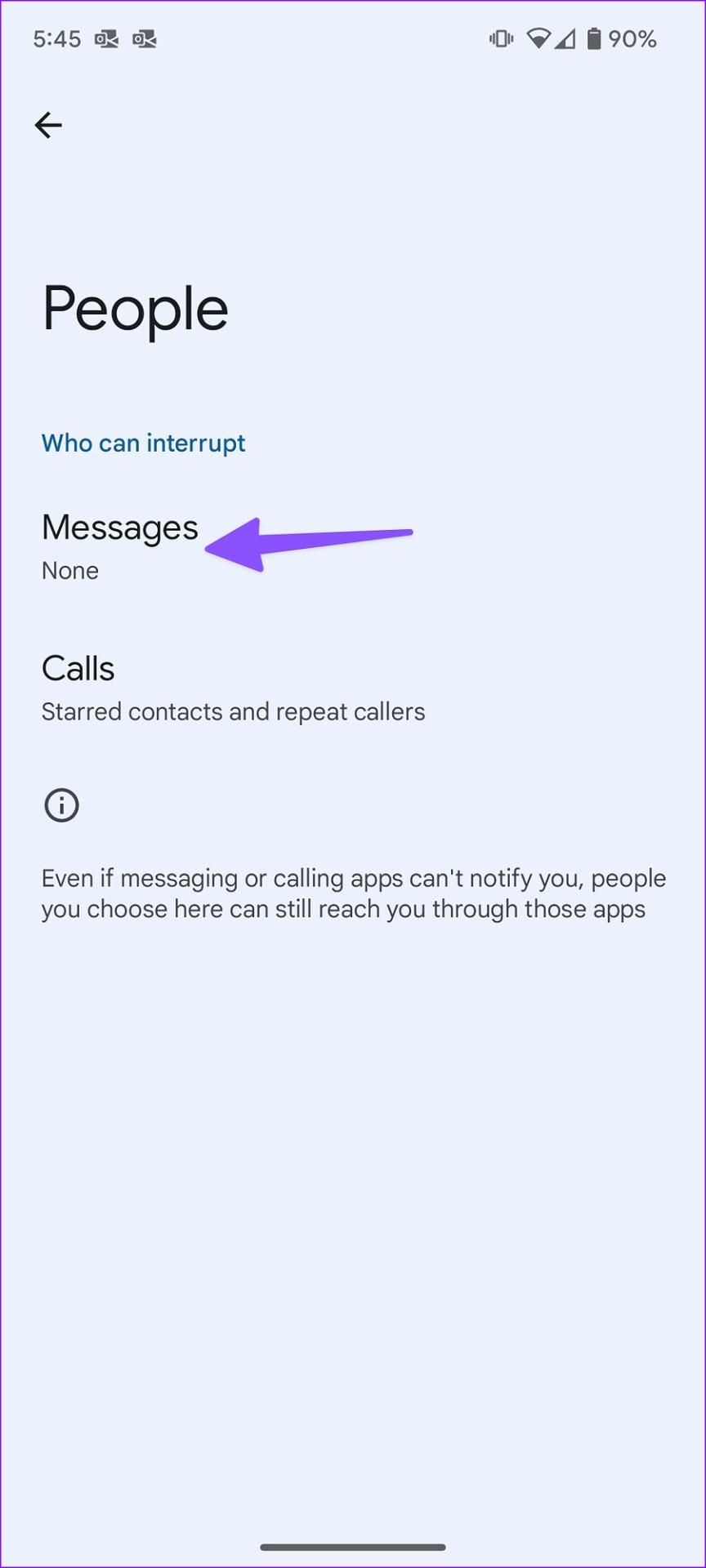
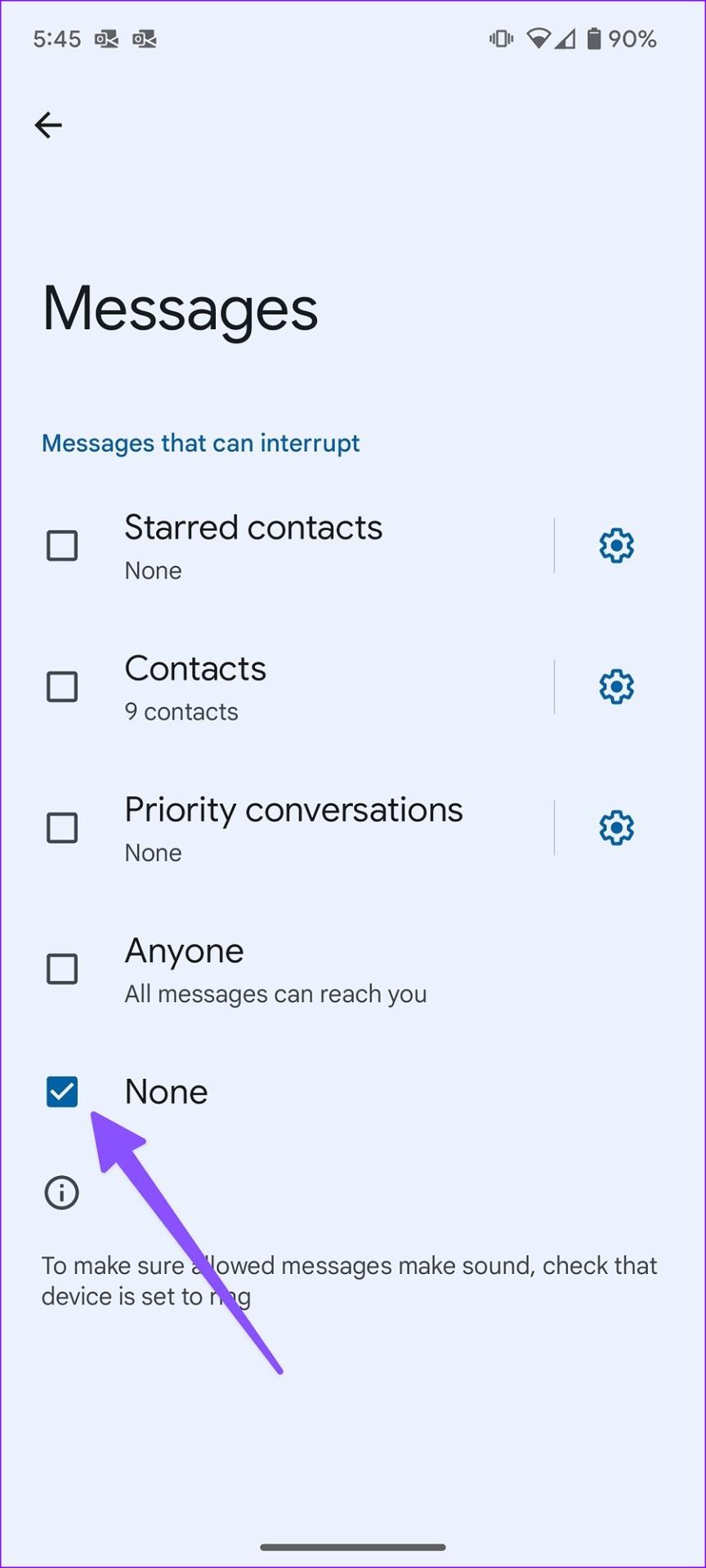
禁用覆蓋請勿打擾
Android 用戶可以覆蓋特定應用程式通知管道的請勿打擾。以下是如何阻止此類通知在活動的請勿打擾模式中出現。
步驟 1:長按應用程式並選擇「i」開啟應用程式資訊選單。

第 2 步:選擇「通知」。
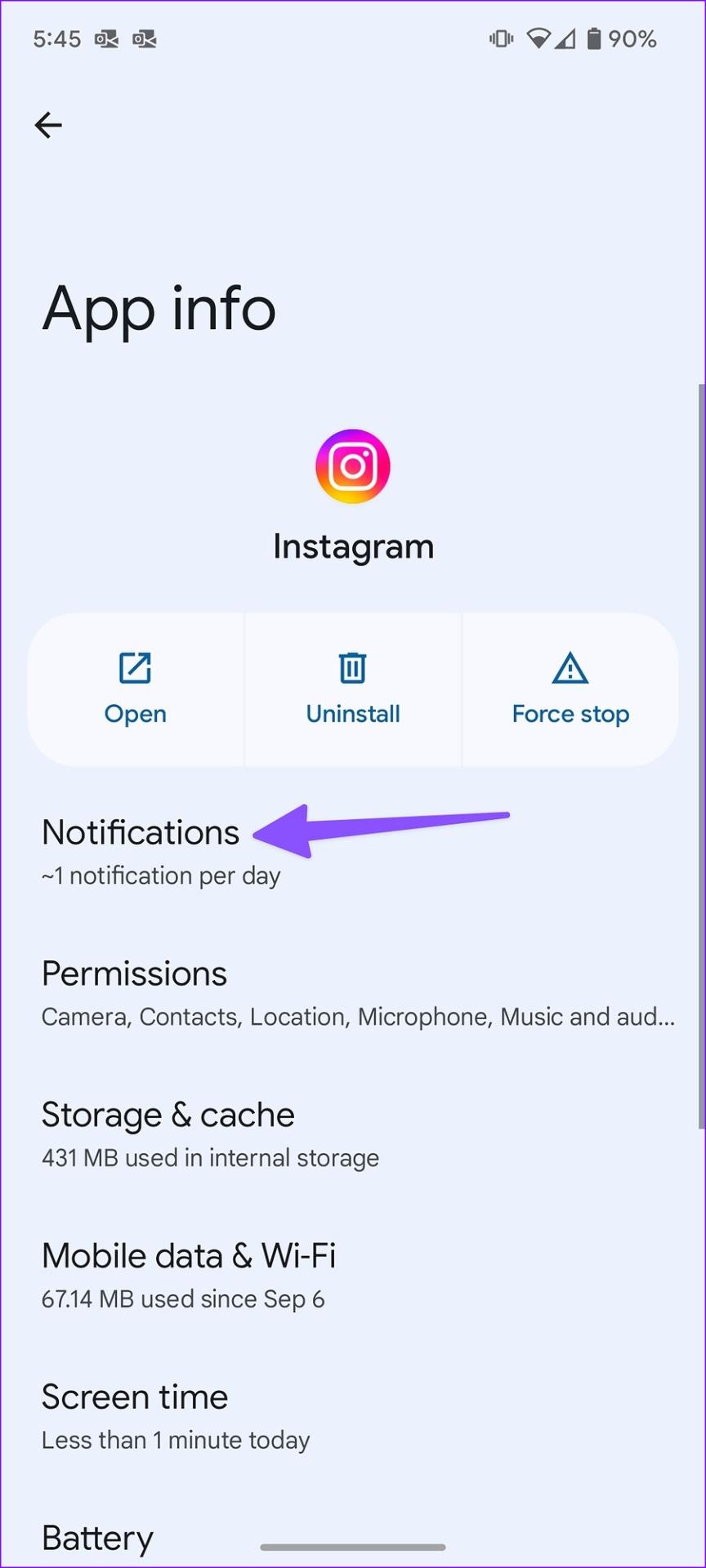
步驟3:選擇通知頻道。
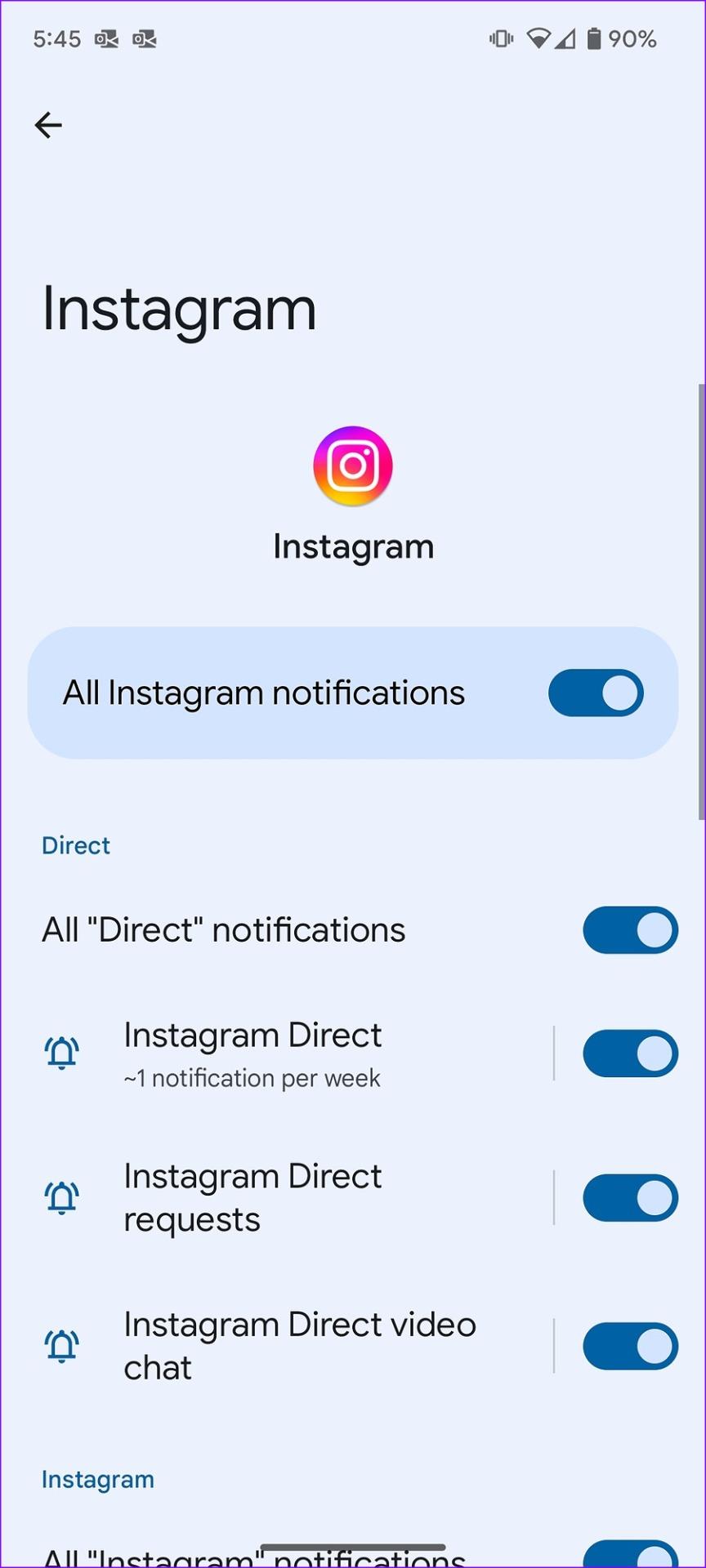
步驟 4:向下捲動以停用「覆蓋請勿打擾」。
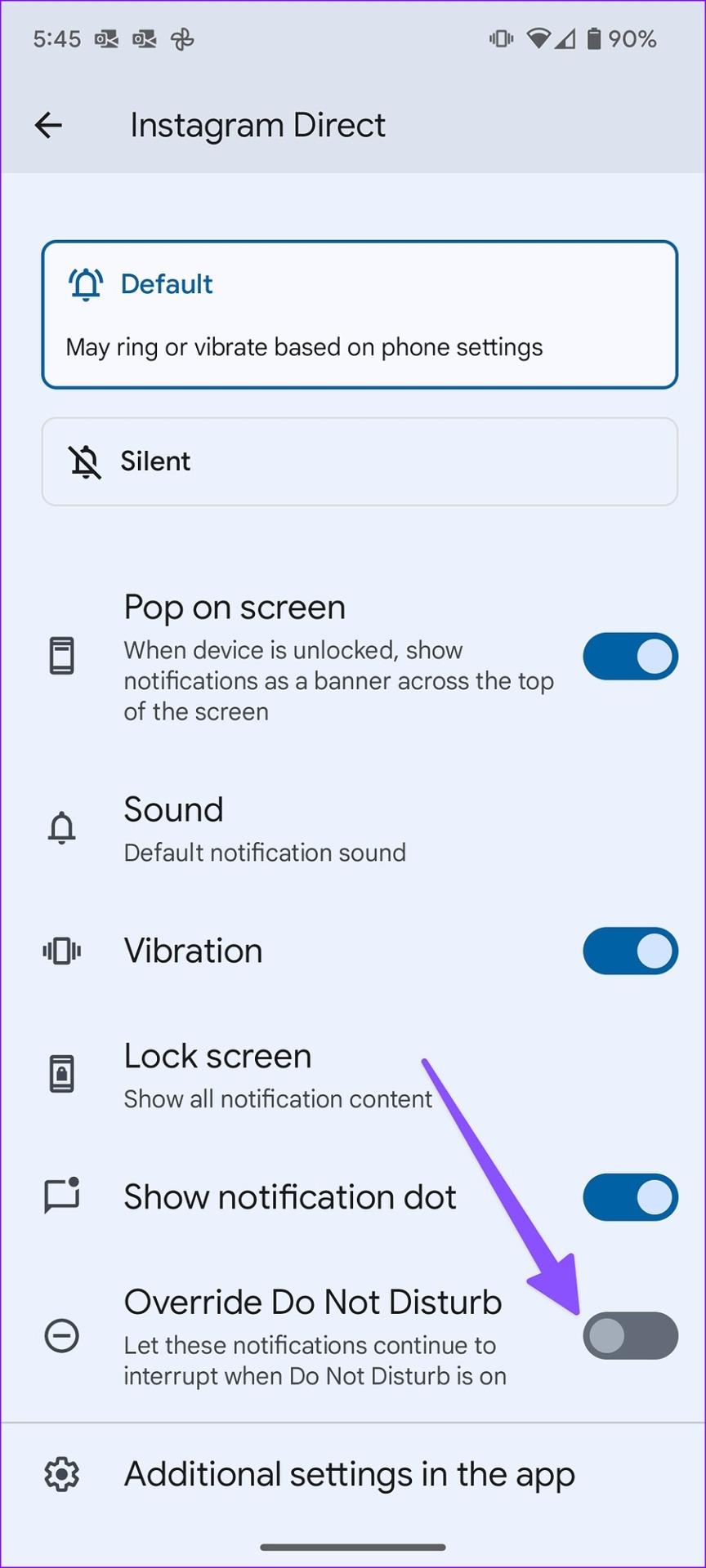
從現在開始,當「勿擾模式」開啟時,這些通知將不會中斷。
消除通知幹擾
沒有人願意在手機處於主動免打擾模式期間受到打擾。如果您在開啟請勿打擾時經常接到電話,請閱讀我們的專門貼文以了解並解決問題。
發現解決 Google Meet 麥克風問題的有效方法,包括音頻設置、驅動程序更新等技巧。
在 Twitter 上發送訊息時出現訊息發送失敗或類似錯誤?了解如何修復 X (Twitter) 訊息發送失敗的問題。
無法使用手腕檢測功能?以下是解決 Apple Watch 手腕偵測不起作用問題的 9 種方法。
解決 Twitter 上「出錯了,重試」錯誤的最佳方法,提升用戶體驗。
如果您無法在瀏覽器中登入 Google 帳戶,請嘗試這些故障排除提示以立即重新取得存取權限。
借助 Google Meet 等視頻會議工具,您可以在電視上召開會議,提升遠程工作的體驗。
為了讓您的對話更加安全,您可以按照以下步驟在行動裝置和桌面裝置上為 Instagram 聊天啟用端對端加密。
了解如何檢查您的 Dropbox 安全設定有助於確保您的帳戶免受惡意攻擊。
YouTube TV 為我們提供了許多堅持使用的理由,因為它融合了直播電視、點播視頻和 DVR 功能。讓我們探索一些最好的 YouTube 電視提示和技巧。
您的三星手機沒有收到任何通知?嘗試這些提示來修復通知在您的 Samsung Galaxy 手機上不起作用的問題。








